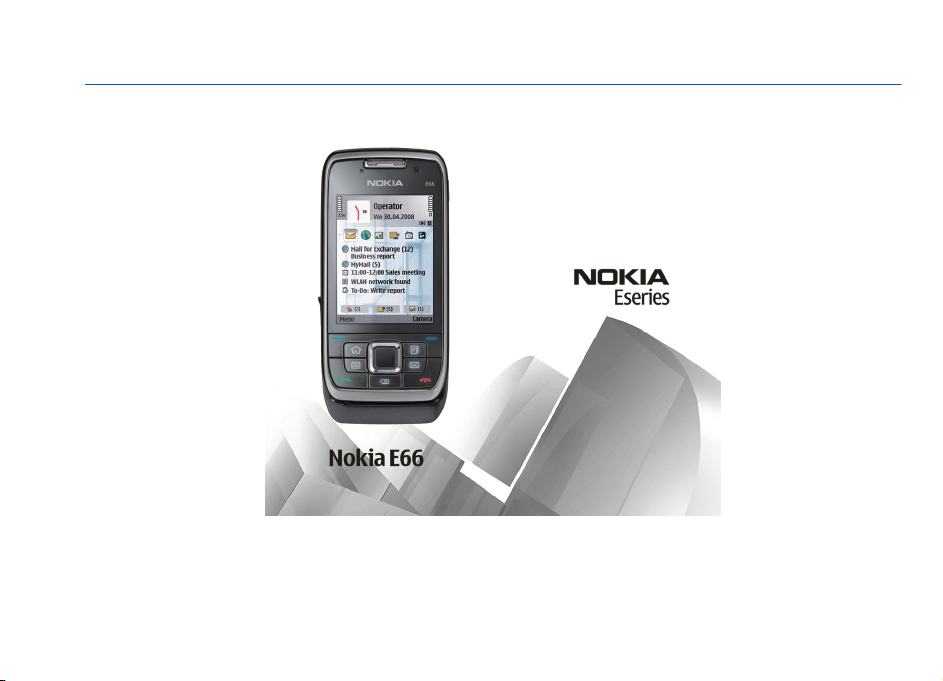
E66 - Priročnik za uporabo
9207024
1. Izdaja
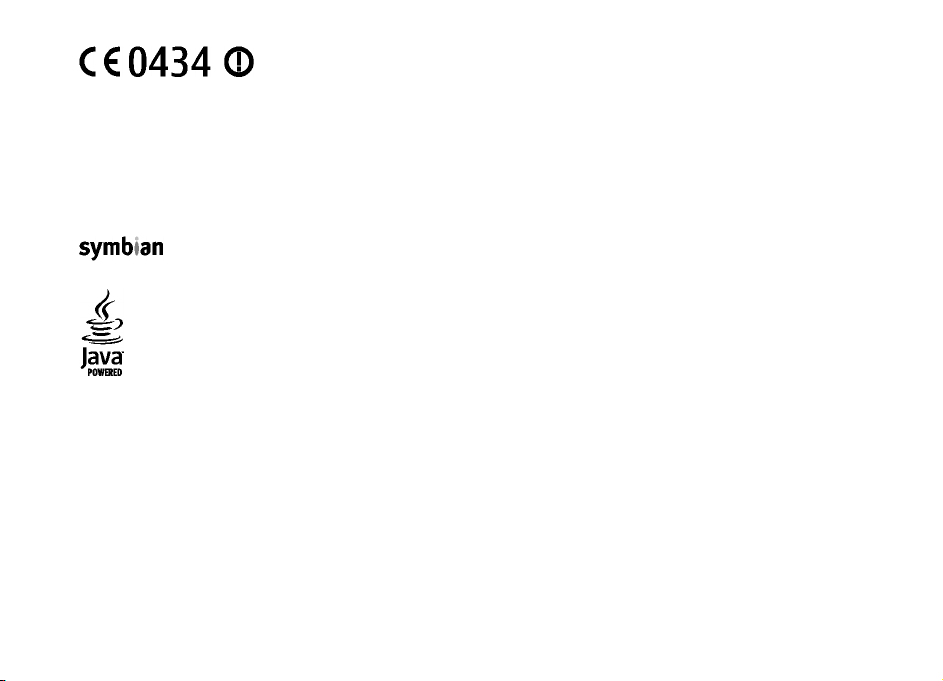
IZJAVA O SKLADNOSTI
NOKIA CORPORATION izjavlja, da je ta izdelek RM-343 skladen z bistvenimi zahtevami in drugimi ustreznimi
določbami Direktive 1999/5/ES. Kopijo izjave o skladnosti najdete na spletnem naslovu http://www.nokia.com/
phones/declaration_of_conformity/.
© 2008 Nokia. Vse pravice pridržane.
Nokia, Nokia Connecting People, Eseries, E66 in Vis ual Radio so blagovne znamke ali zaščitene blagovne znamke družbe Nokia Corporation. Nokia tune
je zvočna znamka družbe Nokia Corporation. Druga omenjena imena izdelkov in podjetij utegnejo biti blagovne znamke ali trgovska imena njihovih
lastnikov.
Nobenega dela dokumenta ni dovoljeno razmnoževati, prenašati, distribuirati ali shranjevati v kakršni koli obliki brez predhodnega pisnega dovoljenja
družbe Nokia.
US Patent No 5818437 and other pending patents. T9 text input software Copyright © 1997-2008. Tegic Communications, Inc. All rights reserved.
Ltd.
This product includes software licensed from Symbian Software Ltd ©1998-2008. Symbian and Symbian OS are trademarks of Symbian
Java and all Java-based marks are trademarks or registered trademarks of Sun Microsystems, Inc.
Portions of the Nokia Maps software are © 1996-2008 The FreeType Project. All rights reserved.
This product is licensed under the MPEG-4 Visual Patent Portfolio License (i) for personal and noncommercial use in connection with information which
has been encoded in compliance with the MPEG-4 Visual Standard by a consumer engaged in a personal and noncommercial activity and (ii) for use in
connection with MPEG-4 video provid ed by a licensed video provider. No license is granted or shall be implied for any other use. Additional inf ormation,
including that related to promotional, internal, and commercial uses, may be obtained from MPEG LA, LLC. See http://www.mpegla.com
Za ta izdelek je izdana licenca v okviru licence MPEG-4 Visual Patent Portfolio License (i) za osebno in nekomercialno uporabo podatkov, ki jih je po
vizualnem standardu MPEG-4 kodiral potrošnik za osebno in nekomercialno dejavnost, ter (ii) za uporabo video posnetkov v zapisu MPEG-4, ki so na
voljo pri pooblaščenih ponudnikih video vsebin. Omenjena licenca ne vključuje, ne izrecno ne vsebovano, nobene druge uporabe, razen zgoraj
navedene. Dodatne informacije, vključno s tistimi, ki se nanašajo na promocijsko, interno in komercialno uporabo, lahko dobite pri podjetju MPEG LA,
LLC. Obiščite stran http://www.mpegla.com.
Nokia nenehno razvija svoje izdelke ter si pridržuje pravico do sprememb in izboljšav vseh izdelkov, opisanih v tem dokumentu, brez predhodne najave.
DRUŽBA NOKIA ALI NJENI LICENCEDAJALCI POD NOBENIM POGOJEM NE PREVZEMAJO ODGOVORNOSTI ZA KAKRŠNO KOLI IZGUBO PODATKOV ALI DOHODKA ALI
KAKRŠNO KOLI POSEBNO, NAKLJUČNO, POSLEDIČNO ALI POSREDNO ŠKODO, KI BI NASTALA NA KAKRŠEN KOLI NAČIN, KOLIKOR TO DOPUŠČA VELJAVNA
ZAKONODAJA.
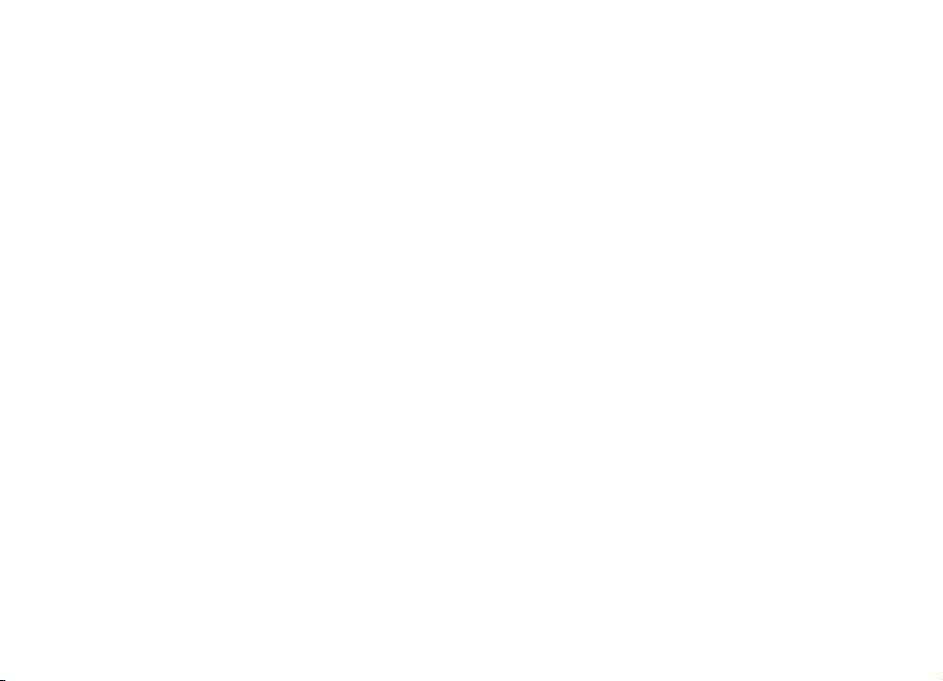
VSEBINA TEGA DOKUMENTA JE PONUJENA "TAKŠNA, KOT JE". RAZEN ZA TO, KAR ZAHTEVA VELJAVNA ZAKONODAJA, NI ZA NATANČNOST, ZANESLJIVOST ALI
VSEBINO TEGA DOKUMENTA NOBENIH JAMSTEV, NITI IZRECNIH NITI VSEBOVANIH, VKLJUČNO, VENDAR NE OMEJENO NA VSEBOVANA JAMSTVA UPORABNOSTI
IN USTREZNOSTI ZA DOLOČEN NAMEN. DRUŽBA NOKIA SI PRIDRŽUJE PRAVICO DO SPREMEMBE TEGA DOKUMENTA ALI NJEGOVEGA UMIKA KADAR KOLI IN BREZ
PREDHODNEGA OBVESTILA.
Odkrivanje tehnoloških načel delovanja katere koli programske opreme v napravi Nokia je prepovedano v obsegu, ki ga dovoljuje veljav na zakonodaja.
Če ta uporabniški priročnik vsebuje kakršne koli omejitve zagotovil, jamstev, odškodnin in odgovornosti družbe Nokia, takšne omejitve v enaki meri
omejujejo tudi zagotovila, jamstva, odškodnine in odgovornost njenih licencedajalcev.
Nekateri izdelki ter aplikacije in storitve zanje ponekod niso na voljo. Podrobnosti in informacije o jezikih, ki so na voljo, lahko dobite pri pooblaščenih
prodajalcih izdelkov Nokia.
Izvozne omejitve
Ta izdelek morda vsebuje blago, tehnologijo ali programsko opremo, za katere veljajo izvozna zakonodaja in uredbe ZDA in drugih držav. Protipravno
odstopanje je prepovedano.
OBVESTILO FCC/INDUSTRY CANADA
Naprava lahko povzroči televizijske ali radijske motnje (na primer pri uporabi telefona v bližini sprejemne opreme). Če takih motenj ni mogoče odpraviti,
lahko Zvezna komisija za komunikacije ZDA (FCC) ali zbornica Industry Canada zahtevata prenehanje uporabe telefona. Če potrebujete pomoč, se obrnite
na lokalni pooblaščeni servis. Ta naprava je skladna z določili 15. člena pravilnika FCC. Njena uporaba je dovoljena ob upoštevanju naslednjih dveh
pogojev: (1) naprava ne sme povzročati škodljive interference in (2) naprava mora sprejeti vsako interferenco drugih naprav, tudi takšno, ki bi lahko
povzročila neželeno delovanje. Spremembe, ki jih ni izrecno odobrila Nokia, lahko izničijo uporabnikovo upravičenost za uporabo te opreme.
9207024/1. Izdaja
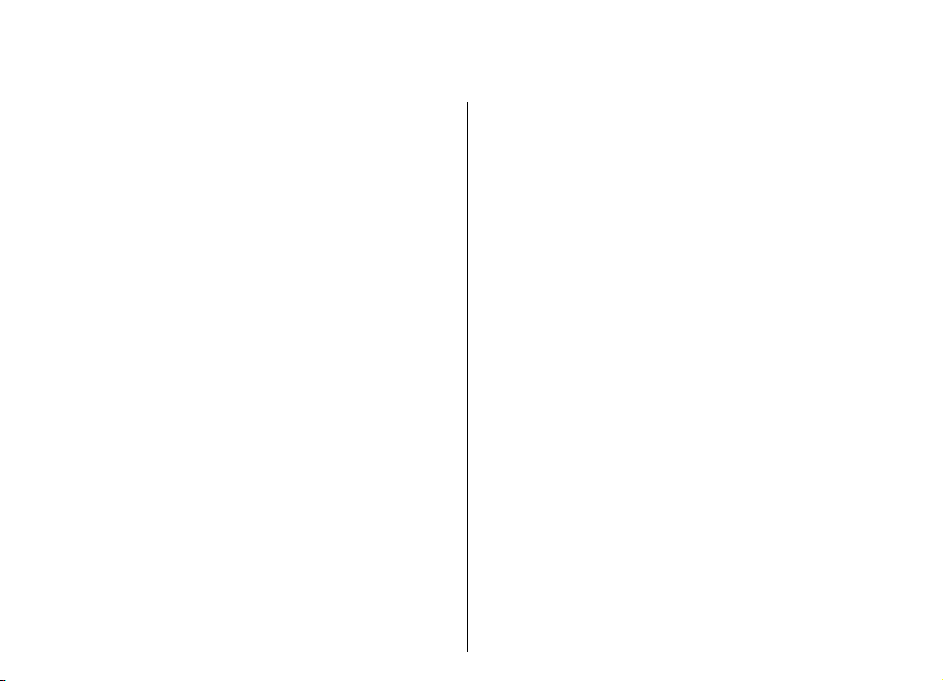
Vsebina
Varnost.......................................................11
O vaši napravi................................................................11
Omrežne storitve...........................................................12
Odstranjevanje baterije................................................12
O napravi E66 na kratko.............................13
Ključne funkcije.............................................................13
Tipke in deli naprave....................................................14
Premikanje naprave......................................................15
Samodejni zasuk zaslona..........................................15
Utišanje naprave........................................................15
Lučke tipke za pomikanje..........................................16
Funkcija drsnika.........................................................16
Nastavitev naprave....................................17
Vstavljanje kartice SIM in baterije...............................17
Polnjenje baterije..........................................................18
Vstavljanje pomnilniške kartice...................................18
Odstranitev pomnilniške kartice.................................19
Priklapljanje slušalk......................................................19
Pritrditev paščka za zapestje.......................................19
Antene............................................................................20
Hitri začetek...............................................21
Prvi zagon......................................................................21
Dobrodošli.....................................................................21
Nastavitveni čarovnik ..................................................22
Domači zaslon...............................................................22
Meni................................................................................23
Izmenjava......................................................................23
Prenos vsebin med napravami.................................24
Prikaz dnevnika prenosa...........................................24
Sinhroniziranje, nalaganje in pošiljanje
podatkov.....................................................................24
Pogoste funkcije v več aplikacijah...............................24
Znaki na zaslonu...........................................................25
Nadzor glasnosti...........................................................27
Pomnilnik.......................................................................27
Prosti pomnilnik.........................................................27
Pomnilniška kartica ...................................................27
MicroSDHC.................................................................27
Uporaba pomnilniške kartice.................................28
Pisanje besedila............................................................28
Običajni način pisanja................................................28
Predvidevanje vnosa besedila..................................29
Zamenjava jezika pisanja..........................................29
Dodatne informacije.....................................................29
Novo v napravi Eseries...............................31
Hitro dostopanje do opravil.........................................31
Domači zaslon...............................................................31
Pomikanje po domačem zaslonu.............................31
Delo z domačim zaslonom........................................32
Preklapljanje med domačima zaslonoma...............32
Hitre tipke......................................................................32
Tipka Domov...............................................................32
Tipka za imenik..........................................................33
Tipka za koledar.........................................................33
E-poštna tipka.............................................................33
Koledar Nokia za naprave Eseries................................33
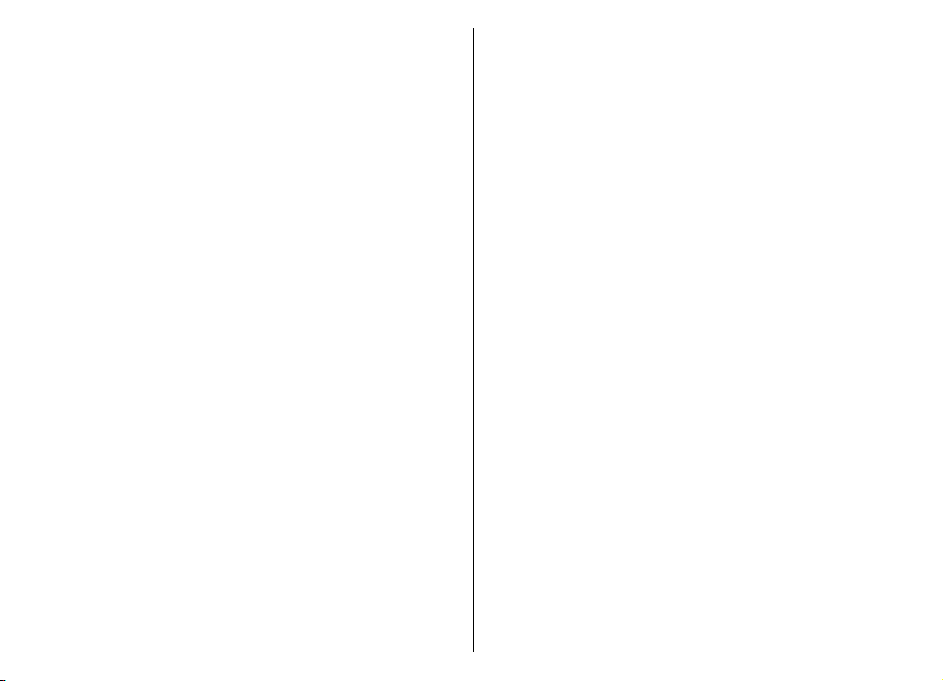
Prikazi v koledarju......................................................33
Prikaz informacij v koledarju....................................34
Ustvarjanje koledarskih vnosov................................34
Nastavitve koledarja..................................................35
Imenik Nokia za naprave Eseries.................................35
Dodajanje vizitk..........................................................35
Skupine vizitk.............................................................35
Iskanje vizitk...............................................................35
Upravljanje imenikov.................................................35
Dodajanje tonov zvonjenja vizitkam........................36
Sprememba nastavitev imenika...............................36
Večopravilnost...............................................................36
Prilagajanje................................................37
Profili .............................................................................37
Izbira tonov zvonjenja..................................................37
Prilagajanje profilov.....................................................38
Prilagajanje domačega zaslona...................................38
Zamenjava teme zaslona..............................................38
Nalaganje teme.............................................................39
Tridimenzionalni toni zvonjenja ................................39
Predstavnost..............................................40
Kamera...........................................................................40
Fotografiranje.............................................................40
Scene...........................................................................40
Zaporedno fotografiranje..........................................41
Prikaz posnete fotografije.........................................41
Snemanje video posnetkov.......................................41
Predvajanje video posnetka......................................42
Nastavitve za slike......................................................42
Nastavitve za video....................................................42
Nokia Podcasting..........................................................43
Predvajanje in upravljanje podcastov......................43
Imeniki........................................................................43
Iskanje podcastov......................................................44
Nastavitve podcastov.................................................44
Predvajalnik glasbe ......................................................44
Predvajanje skladbe ali epizode podcasta..............44
Seznami predvajanj...................................................45
Glasbena trgovina Nokia ..........................................45
Prenos glasbe iz računalnika....................................45
Prenos s predvajalnikom Windows Media
Player...........................................................................46
Vnaprej določene frekvenčne nastavitve.................46
Spletna objava...............................................................47
Spletna objava slik.....................................................47
Snemalnik zvoka ..........................................................47
Snemanje zvočnega posnetka..................................47
Predvajanje posnetka................................................47
Nastavitve snemalnika zvoka....................................48
Galerija ..........................................................................48
Delo s predstavnostnimi datotekami in
mapami.......................................................................48
Pregledovanje slik......................................................48
Delo s slikovnimi datotekami....................................49
RealPlayer .....................................................................49
Predvajanje video posnetkov in pretakanje
povezav.......................................................................49
Pošiljanje zvočnih in video posnetkov.....................50
Prikaz informacij o posnetku....................................50
Nastavitve za RealPlayer............................................50
Predvajalnik Flash ........................................................50
Delo z datotekami Flash............................................51
Radio..............................................................................51
Poslušanje radia.........................................................51
Prikaz slikovne vsebine..............................................52
Shranjene postaje......................................................52
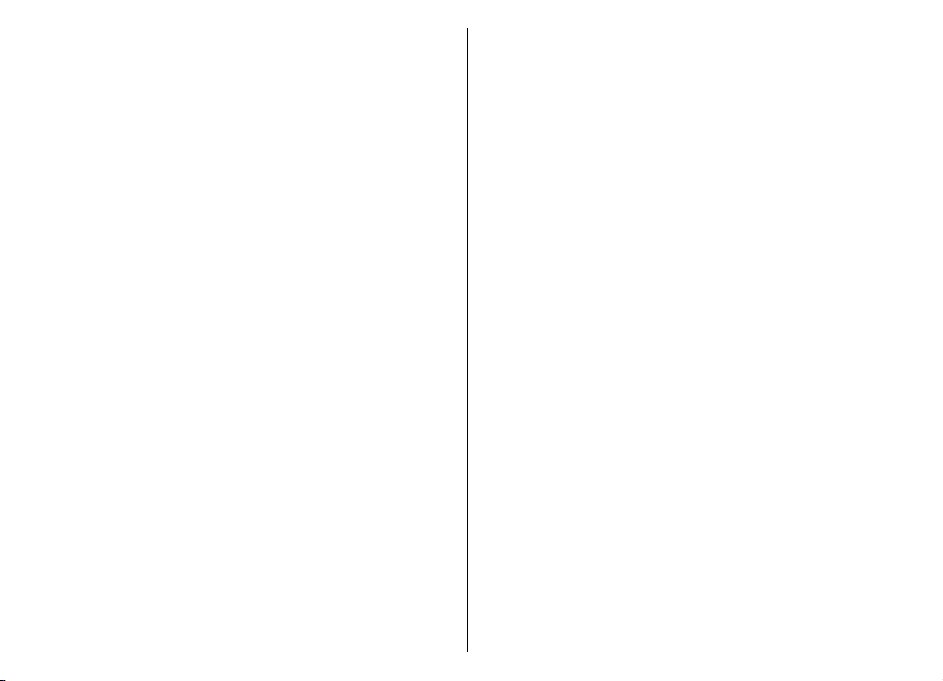
Nastavitve za radio....................................................52
Internet......................................................53
Splet ...............................................................................53
Varnost povezave.......................................................53
Brskanje po spletu......................................................53
Zaznamki.....................................................................54
Izpraznitev začasnega pomnilnika...........................54
Spletni viri in dnevniki...............................................54
Prekinjanje povezave.................................................54
Nastavitve spletnega brskalnika...............................55
Brskanje po intranetu ..................................................55
Nalaganje!......................................................................55
Upravljanje predmetov..............................................55
Naročnine....................................................................56
Iskanje z aplikacijo Nalaganje..................................56
Zgodovina nakupov....................................................56
Nastavitve aplikacije Nalaganje................................56
Internetne dostopne točke..........................................56
Nastavitev internetne dostopne točke za paketno
podatkovno povezavo (GPRS)...................................57
Dodatne nastavitve internetne dostopne točke za
paketno podatkovno povezavo (GPRS)....................57
Ročna nastavitev dostopne točke za WLAN.............58
Dodatne nastavitve dostopne točke za WLAN.........59
Povezava računalnika z internetom............................59
Sporočila ...................................................60
Mape za sporočila..........................................................60
Razvrščanje sporočil.....................................................61
Bralec sporočil...............................................................61
Govor .............................................................................61
Urejanje lastnosti glasu ............................................61
E-poštna sporočila.........................................................61
Nastavitev e-poštnega računa..................................62
Povezava z oddaljenim nabiralnikom......................62
Branje e-pošte in odgovarjanje nanjo.....................63
Pisanje in pošiljanje e-pošte.....................................64
Brisanje sporočil.........................................................64
Podmape v oddaljenem nabiralniku........................64
Besedilna sporočila.......................................................64
Pisanje in pošiljanje besedilnih sporočil..................64
Možnosti pošiljanja besedilnih sporočil...................65
Besedilna sporočila na kartici SIM............................65
Prikaz slikovnih sporočil............................................65
Posredovanje slikovnih sporočil...............................66
Večpredstavnostna sporočila.......................................66
Ustvarjanje in pošiljanje večpredstavnostnih
sporočil........................................................................66
Prejemanje večpredstavnostnih sporočil in
odgovarjanje nanje....................................................67
Ustvarjanje predstavitev............................................67
Gledanje predstavitev................................................68
Prikaz in shranitev večpredstavnostnih
prilog...........................................................................68
Posredovanje večpredstavnostnega
sporočila......................................................................69
Pošiljanje zvočnega posnetka...................................69
Možnosti pošiljanja večpredstavnostnih
sporočil........................................................................69
Pomenki (hitra sporočila) ............................................70
Določitev nastavitev za pomenke.............................70
Začetek pogovora.......................................................70
Skupine pomenkov....................................................71
Blokiranje uporabnikov.............................................72
Nastavitve aplikacije Pomenki..................................72
Posebne vrste sporočil..................................................72
Sporočila storitev.......................................................73
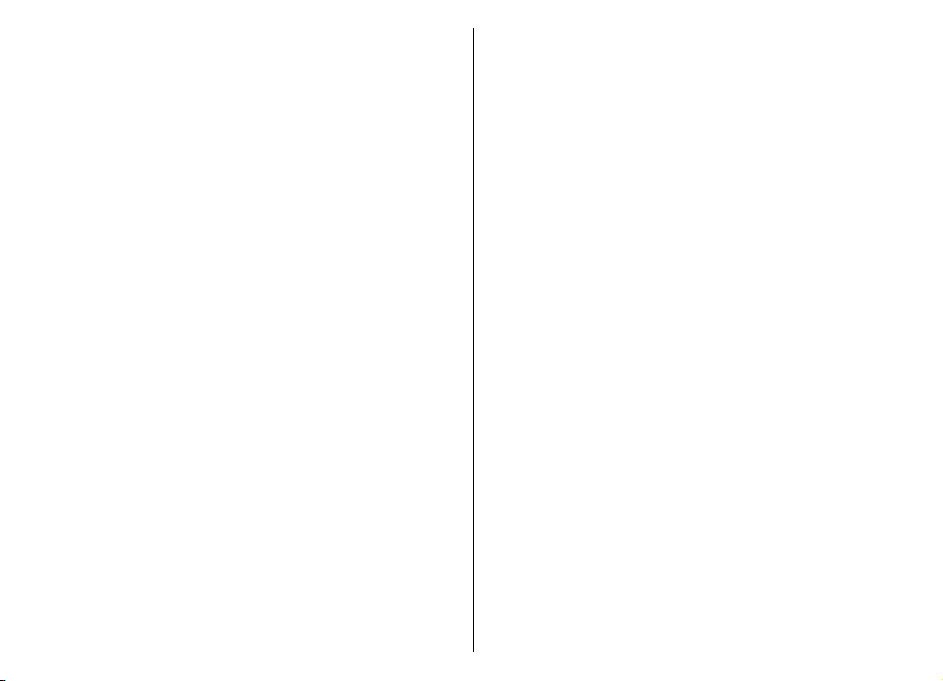
Pošiljanje ukazov za storitve.....................................73
Sporočila v celici............................................................73
Nastavitve za sporočila.................................................73
Nastavitve besedilnih sporočil..................................74
Nastavitve večpredstavnostnih sporočil..................74
Nastavitve e-poštnega računa..................................75
Nastavitve povezav.................................................75
Uporabniške nastavitve..........................................75
Nastavitve nalaganja..............................................76
Nastavitve samodejnega nalaganja......................76
Nastavitve sporočil storitev.......................................76
Nastavitve sporočil v celici........................................77
Druge nastavitve........................................................77
Telefon.......................................................78
Glasovni klici..................................................................78
Sprejemanje klicev.....................................................78
Klicanje........................................................................78
Vzpostavljanje konferenčnega klica.........................79
Faks klici .....................................................................79
Video telefonija.............................................................79
Vzpostavljanje video klica.........................................80
Souporaba videa.........................................................80
Prejem vabila za souporabo videa...........................80
Internetni klici ..............................................................81
Ustvarjanje profila za internetne klice.....................81
Povezovanje s storitvijo internetne
telefonije.....................................................................82
Vzpostavljanje internetnih klicev.............................82
Nastavitve storitve internetne telefonije................82
Hitro klicanje.................................................................83
Preusmerjanje klicev.....................................................83
Zapore klicev..................................................................84
Vklop zapore internetnih klicev...................................84
Pošiljanje tonov DTMF...................................................84
Telefonski predal ..........................................................85
Glasovna pomoč ...........................................................85
Glasovni ukazi ...............................................................86
Klicanje........................................................................86
Zagon aplikacije.........................................................86
Menjavanje profilov...................................................86
Nastavitve glasovnih ukazov....................................87
Pritisni in govori ...........................................................87
Nastavitve za Pritisni in govori.................................87
Prijava v Pritisni in govori.........................................87
Vzpostavljanje klica PG..............................................87
Odhodni klici PG..........................................................88
Delo z imenikom PG...................................................88
Ustvarjanje kanala PG................................................88
Zapiranje aplikacije Pritisni in govori......................88
Dnevnik .........................................................................89
Dnevniki klicev in podatkovnih povezav..................89
Preverjanje vseh komunikacij...................................89
Klicanje in pošiljanje sporočil iz dnevnika...............89
Nastavitve dnevnika...................................................90
Potovanja...................................................91
O sistemu GPS in satelitskih signalih..........................91
Nastavitve določanja položaja.....................................92
Zemljevidi .....................................................................92
O aplikaciji Zemljevidi................................................93
Premikanje po zemljevidu.........................................93
Kazalniki na zaslonu..................................................94
Iskanje lokacij.............................................................94
Načrtovanje poti.........................................................94
Hoja do cilja................................................................94
Vožnja do cilja............................................................95
Prometne informacije................................................96
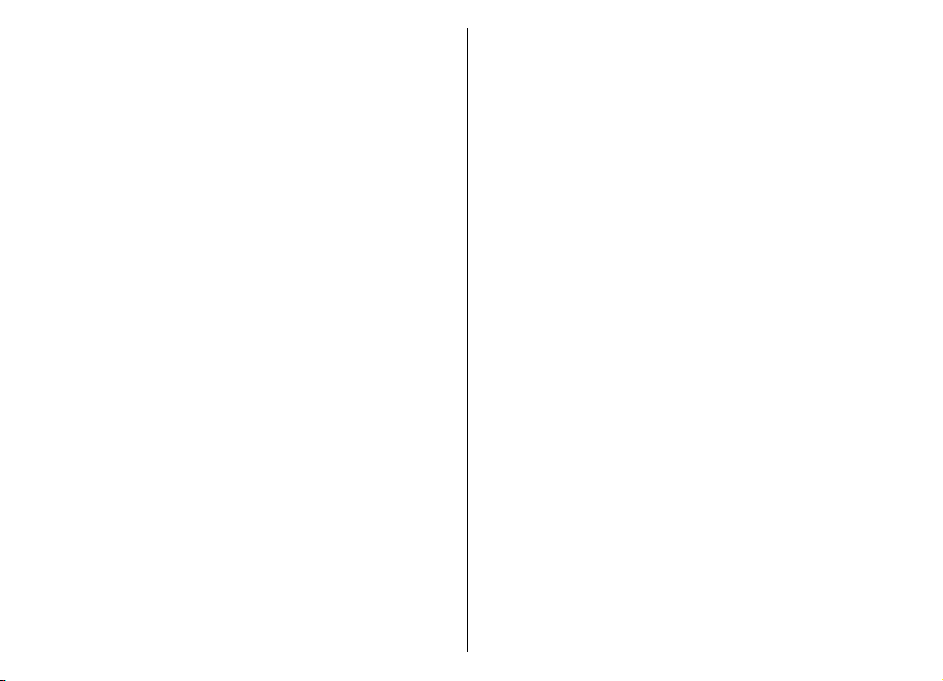
Potovalni vodniki.......................................................96
Podatki GPS ...................................................................96
Uporaba podatkov GPS .............................................97
Točke .............................................................................97
Ustvarjanje točke........................................................97
Urejanje točk...............................................................97
Kategorije točk...........................................................98
Prejemanje točk.........................................................98
Pisarniška orodja Nokia.............................99
Aktivne beležke ............................................................99
Ustvarjanje in urejanje beležk .................................99
Nastavitve aktivnih beležk........................................99
Kalkulator ....................................................................100
Nadzornik datotek .....................................................100
Quickoffice...................................................................101
Delo z datotekami....................................................101
Pretvornik ...................................................................101
Pretvarjanje količin..................................................101
Nastavitev osnovne valute in menjalnega
tečaja.........................................................................101
Zip manager................................................................102
Pregledovalnik datotek PDF ......................................102
Tiskanje........................................................................102
Tiskanje datotek ......................................................102
Možnosti tiskanja.....................................................103
Nastavitve tiskalnika................................................103
Ura ...............................................................................103
Budilka......................................................................103
Svetovna ura.............................................................104
Nastavitve ure..........................................................104
Beležke ........................................................................104
Pisanje in pošiljanje beležk ....................................104
Brezžična tipkovnica Nokia .......................................105
Povezovanje.............................................106
Hitro nalaganje...........................................................106
Nokia PC Suite..............................................................106
Podatkovni kabel........................................................106
Infrardeči vmesnik......................................................107
Bluetooth ....................................................................108
O Bluetoothu.............................................................108
Pošiljanje in prejemanje podatkov po povezavi
Bluetooth..................................................................108
Seznanjanje naprav..................................................109
Varnostni nasveti.....................................................110
Profil dostopa do kartice SIM.....................................110
Omrežje WLAN.............................................................111
Povezave WLAN .......................................................111
Ogled razpoložljivih omrežij WLAN........................112
Čarovnik za WLAN ....................................................112
Modem ........................................................................113
Nadzornik povezav.....................................................114
Prikaz in prekinitev aktivnih povezav....................114
Iskanje omrežij WLAN..............................................114
Upravljanje varnosti in podatkov............115
Zaklepanje naprave....................................................115
Zaščita pomnilniške kartice.......................................115
Šifriranje......................................................................116
Šifriranje pomnilnika naprave ali pomnilniške
kartice.......................................................................116
Dešifriranje pomnilnika naprave ali pomnilniške
kartice.......................................................................116
Omejeno klicanje........................................................117
Upravitelj certifikatov.................................................117
Prikaz podrobnosti certifikata................................118
Nastavitve zaupanja certifikata..............................118
Varnostni moduli........................................................119
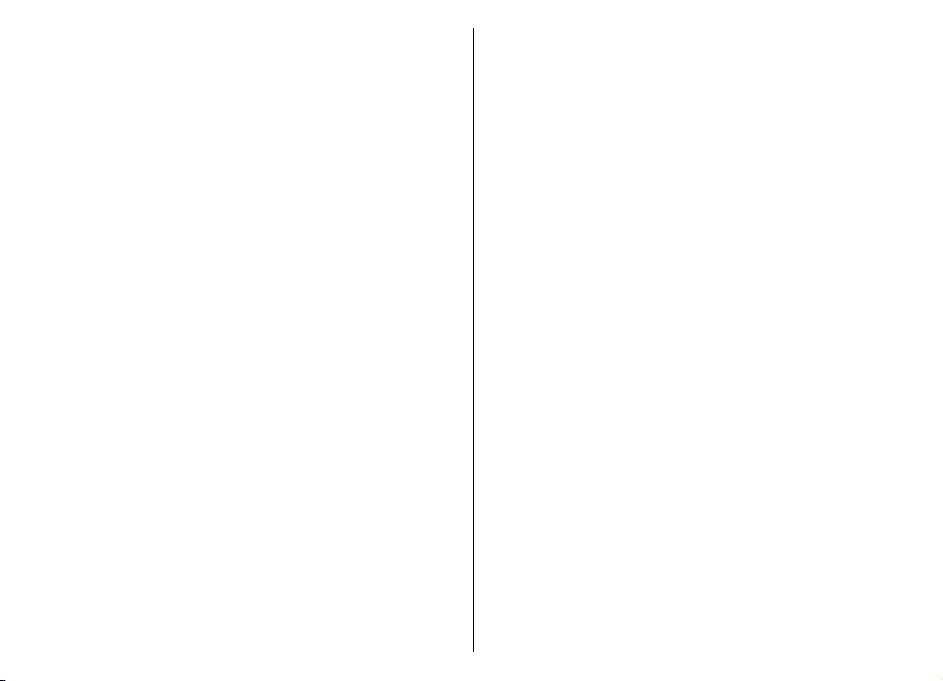
Prikaz in urejanje varnostnih modulov.................119
Varnostno kopiranje podatkov..................................119
Konfiguracija na daljavo............................................119
Nadzornik aplikacij.....................................................120
Nameščanje aplikacij...............................................121
Nastavitve za namestitev........................................121
Varnostne nastavitve Java.......................................122
Vklopni ključi...............................................................122
Uporaba vklopnih ključev........................................123
Sinhroniziranje podatkov...........................................124
Ustvarjanje sinhronizacijskega profila...................124
Izbira aplikacij za sinhronizacijo............................124
Nastavitve povezave za sinhronizacijo..................124
Mobilno navidezno zasebno omrežje.......................125
Upravljanje NZO........................................................125
Ustvarjanje dostopnih točk NZO.............................125
Uporaba povezave NZO v aplikacijah.....................126
Bralnik črtnih kod.......................................................126
Nastavitve................................................127
Splošne nastavitve......................................................127
Nastavitve za prilagajanje.......................................127
Nastavitve zaslona................................................127
Nastavitve pripravljenosti....................................128
Nastavitve tonov...................................................128
Jezikovne nastavitve.............................................129
Lučka za obveščanje..............................................129
Nastavitve hitrih tipk............................................129
Nastavitve ure in datuma........................................129
Nastavitve drsnika...................................................129
Nastavitve dodatne opreme...................................130
Skupne nastavitve dodatne opreme...................130
Nastavitve e-poštne tipke.......................................130
Varnostne nastavitve...............................................130
Varnost naprave in kartice SIM............................130
Obnavljanje prvotnih nastavitev............................131
Nastavitve telefona.....................................................131
Klicne nastavitve......................................................131
Omrežne nastavitve.................................................131
Nastavitve povezav.....................................................132
Dostopne točke.........................................................132
Nastavitve paketne podatkovne povezave
(GPRS)........................................................................133
Nastavitve funkcije WLAN........................................133
Dodatne nastavitve WLAN.......................................133
Varnostne nastavitve za WLAN...............................134
Varnostne nastavitve WEP.......................................134
Nastavitve ključa WEP..............................................134
Varnostne nastavitve 802.1x..................................134
Varnostne nastavitve WPA......................................135
Vtičniki WLAN...........................................................135
Vtičniki EAP.............................................................135
Uporaba vtičnikov EAP..........................................135
Nastavitve protokola SIP.........................................135
Urejanje profilov SIP................................................136
Urejanje posredniških strežnikov SIP.....................136
Urejanje registracijskih strežnikov.........................136
Nastavitve za internetne klice................................137
Konfiguracijske nastavitve......................................137
Omejitev podatkovnih povezav..............................137
Nastavitve aplikacij.....................................................138
Bližnjice....................................................139
Splošne bližnjice.........................................................139
Slovarček..................................................141
Odpravljanje težav...................................145
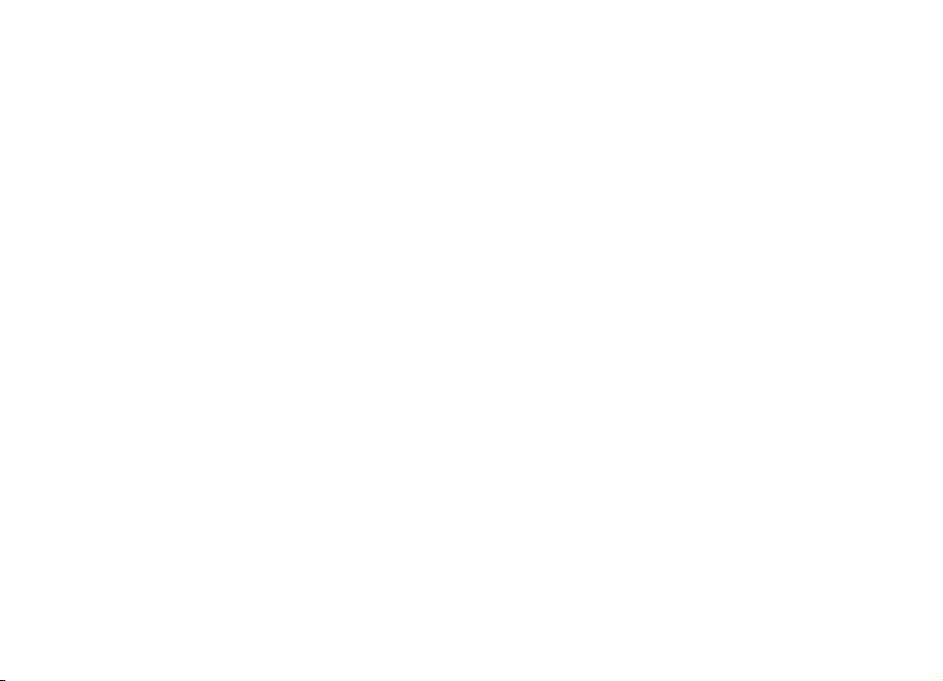
Dodatna oprema......................................148
Informacije o bateriji in polnilniku.........149
Informacije o bateriji in polnilniku...........................149
Smernice za preverjanje pristnosti baterij
Nokia............................................................................150
Preverjanje pristnosti holograma..........................150
In če baterija ni pristna?.........................................150
Nega in vzdrževanje.................................152
Odstranjevanje............................................................153
Dodatni varnostni napotki.......................154
Otroci............................................................................154
Okolje delovanja.........................................................154
Medicinske naprave....................................................154
Vsajene medicinske naprave...................................154
Slušni pripomočki.....................................................155
Vozila............................................................................155
Nevarnost eksplozije..................................................155
Klici v sili......................................................................156
INFORMACIJE O POTRDITVI (SAR).................................156
Kazalo......................................................158
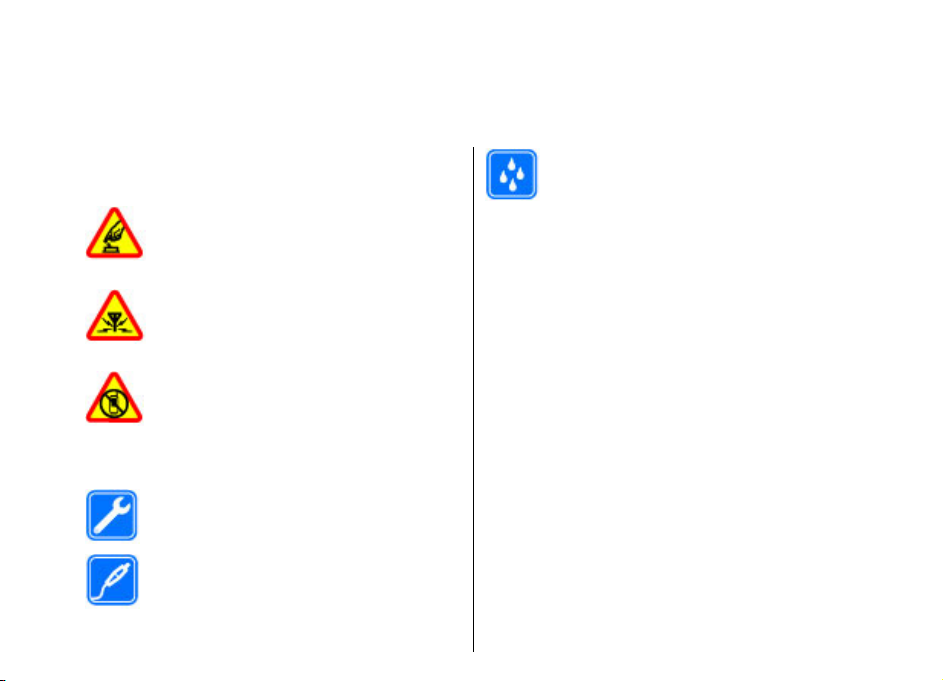
Varnost
Preberite te preproste smernice. Neupoštevanje
navodil je lahko nevarno ali protizakonito. Če želite več
informacij, preberite cel priročnik za uporabo.
VARNO VKLAPLJANJE
Ne vklapljajte naprave, če je uporaba
mobilnega telefona prepovedana ali če
lahko povzroči interferenco ali nevarnost.
INTERFERENCA
Vse brezžične naprave so občutljive za
interferenco, ki lahko moti njihovo
delovanje.
IZKLAPLJANJE NA OBMOČJIH, KJER VELJAJO
OMEJITVE
Upoštevajte prepovedi. Izklopite napravo na
letalu, v bližini medicinske opreme, goriv in
kemikalij ter na območjih, kjer poteka
razstreljevanje.
STROKOVNI SERVIS
Ta izdelek sme vgraditi ali popravljati samo
usposobljeno osebje.
DODATNA OPREMA IN BATERIJE
Uporabljajte samo odobreno dodatno
opremo in baterije. Ne priklapljajte
nezdružljivih izdelkov.
NEPREPUSTNOST ZA VODO
Vaša naprava ni neprepustna za vodo.
Skrbite, da bo vedno suha.
O vaši napravi
Mobilna naprava, opisana v tem priročniku, je
odobrena za uporabo v Omrežja (E)GSM 850, 900, 1800
in 1900 ter UMTS 900/2100 HSDPA . Več informacij o
omrežjih lahko dobite pri ponudniku storitev.
Ko uporabljate funkcije te naprave, upoštevajte vse
zakone ter spoštujte krajevne navade, zasebnost in
zakonite pravice drugih, vključno z avtorskimi
pravicami.
Varstvo avtorskih pravic lahko prepoveduje kopiranje,
spreminjanje ali posredovanje nekaterih slik, glasbe in
drugih vsebin.
Naprava podpira več načinov povezovanja. Kakor
računalniki je tudi vaša naprava lahko izpostavljena
virusom in drugim škodljivim vsebinam. Bodite
previdni, ko uporabljate sporočila, sprejemate zahteve
za povezavo, ko brskate po spletu in nalagate datoteke.
Nameščajte in uporabljajte samo storitve in drugo
programsko opremo iz zanesljivih virov, ki omogočajo
zadostno varnost in zaščito pred škodljivo programsko
opremo, na primer aplikacije z oznako Symbian Signed
11
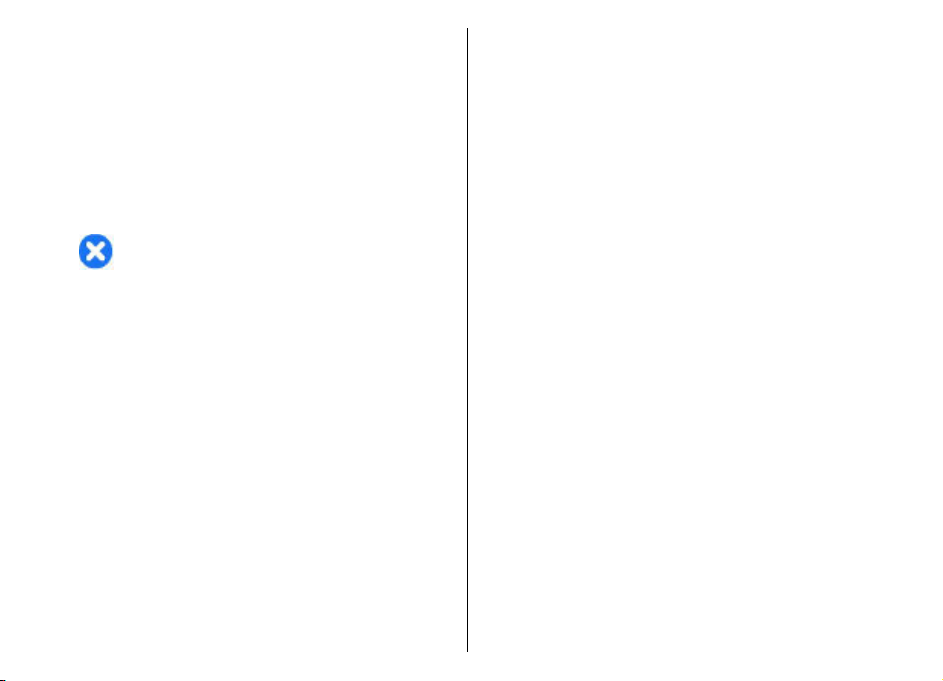
ali take, ki so preizkušene s programom Java Verified™.
Razmislite o namestitvi protivirusne in druge
varnostne programske opreme v svojo napravo in
kateri koli z njo povezan računalnik.
V napravi so lahko ob nakupu shranjeni zaznamki in
povezave na spletne strani tretjih oseb. Z napravo
lahko dostopate tudi do drugih takih strani. Te strani
niso nikakor povezane z družbo Nokia, ki tudi ne jamči
za njihovo vsebino in jih ne priporoča. Če se odločite
dostopati do takih strani, upoštevajte ustrezne
varnostne ukrepe.
Opozorilo: Naprava mora biti vklopljena, če
želite uporabljati katero koli njeno funkcijo, z izjemo
budilke. Naprave ne vklapljajte, kadar lahko uporaba
brezžičnih naprav povzroči interferenco ali nevarnost.
Pisarniške aplikacije podpirajo običajne funkcije
programov Microsoft Word, PowerPoint in Excel
(Microsoft Office 2000, XP in 2003). Vseh zapisov
datotek ni mogoče odpreti ali urediti.
Ne pozabite prepisati ali narediti varnostnih kopij vseh
pomembnih informacij, shranjenih v napravi.
Pri povezovanju s katero koli drugo napravo preberite
podrobna varnostna navodila v priročniku zanjo. Ne
priklapljajte nezdružljivih izdelkov.
Slike v tem priročniku se morda razlikujejo od zaslona
vaše naprave.
Omrežne storitve
12
Da bi telefon lahko uporabljali, morate imeti dostop do
storitve ponudnika mobilnih storitev. Za številne
funkcije potrebujete posebne omrežne storitve, ki niso
na voljo v vseh omrežjih ali pa jih boste morali, če jih
boste hoteli uporabljati, posebej naročiti pri
ponudniku storitev. Navodila in informacije o stroških
lahko dobite pri svojem ponudniku storitev. Nekatera
omrežja imajo lahko omejitve, ki vplivajo na uporabo
omrežnih storitev. Nekatera omrežja na primer ne
podpirajo vseh storitev ali znakov nekaterih jezikov.
Vaš ponudnik storitev je morda zahteval izklop ali
onemogočil vklop nekaterih funkcij v vaši napravi. V
tem primeru takšne funkcije ne bodo prikazane v
meniju naprave. Naprava je bila morda tudi posebej
nastavljena; to lahko vključuje spremembe imen in
vrstnega reda menijev ter spremembe ikon. Več
informacij lahko dobite pri ponudniku storitev.
Ta naprava podpira protokole WAP 2.0 (HTTP in SSL), ki
delujejo prek protokolov TCP/IP. Da bi lahko uporabljali
nekatere funkcije te naprave, na primer e-pošta,
brskanje po spletu in večpredstavnostna sporočila
(MMS), mora omrežje podpirati ustrezne tehnologije.
Odstranjevanje baterije
Preden odstranite baterijo, napravo vedno izklopite in
jo ločite od polnilnika.
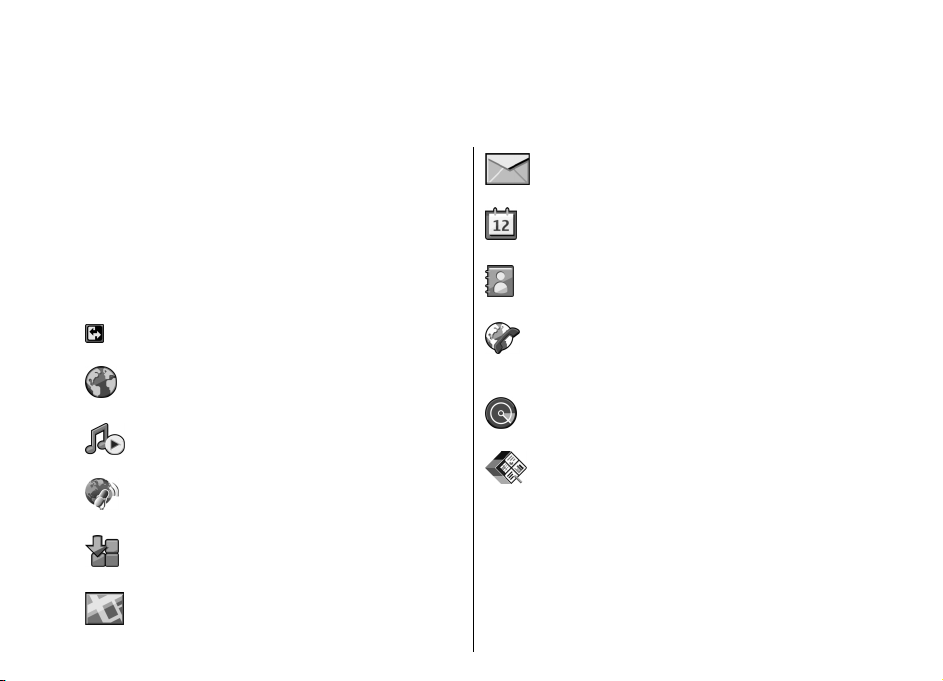
O napravi E66 na kratko
Oznaka modela: Nokia E66-1 (RM-343).
V nadaljevanju Nokia E66.
Ključne funkcije
Nova naprava Eseries vam pomaga upravljati poslovne
in osebne podatke v pisarni in zunaj nje. Med ključnimi
funkcijami so tudi:
Preklopite s poslovnega na osebni način.
Z aplikacijo Splet brskajte po internetu, iščite
spletne dnevnike in prejemajte novičarske vire.
Predvajalnik omogoča poslušanje glasbe.
Z aplikacijo Podcasting nalagajte podcaste v
napravo.
Nalaganje! omogoča dodajanje novih
aplikacij v napravo.
Z aplikacijo Zemljevidi iščite zanimive točke.
Dostopajte do e-pošte, ko ste na poti.
Ostanite na tekočem in načrtujte sestanke z
uporabo aplikacije Koledar.
Z novo aplikacijo Imenik upravljajte podatke o
poslovnih partnerjih in prijateljih.
Internet. tel. omogoča klicanje z uporabo
storitev za glasovne klice prek internetnega
protokola.
S Čarov. WLAN se povezujte z omrežji WLAN.
Zbirka Quickoffice omogoča pregledovanje
dokumentov, preglednic in predstavitev.
13
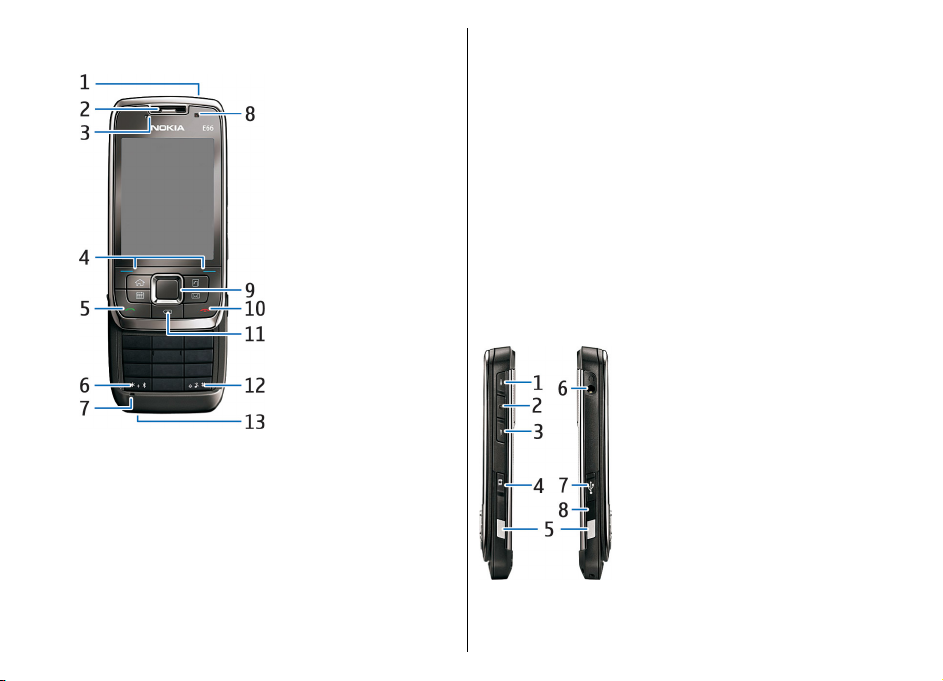
Tipke in deli naprave
1 — Tipka za vklop/izklop
2 — Slušalka
3 — Svetlobno tipalo
4 — Izbirna tipka. Pritisnite izbirno tipko, če želite
izvesti funkcijo, ki je na zaslonu prikazana nad njo.
5 — Klicna tipka
6 — Tipko pridržite za nekaj sekund, da vključite
povezavo Bluetooth. Ko pišete besedilo, pritisnite tipko
in izberite Več simbolov, da odprete seznam posebnih
14
znakov.
7 — Mikrofon
8 — Kamera (samo za video klice)
9 — Tipka za pomikanje Navi™, v nadaljevanju tipka
za pomikanje. Pritisnite tipko za pomikanje, da nekaj
izberete, ali pa se z njo premikajte levo, desno, navzgor
in navzdol po zaslonu. Če tipko pridržite v levo, desno,
gor ali dol, bo premikanje hitrejše.
10 — Tipka za konec. Pritisnite tipko za konec, da
zavrnete klic ali končate aktivne in zadržane klice; če
jo pridržite, prekinete podatkovne povezave.
11 — Vračalka. Pritisnite jo, da zbrišete predmete.
12 — Dvigalka (Shift). Ko pišete besedilo, pridržite to
tipko in s tipko za pomikanje izberite želeno besedilo.
To tipko pridržite za nekaj sekund, da preklopite med
tihim in splošnim profilom.
13 — Priključek za polnilnik
1 — Tipka za povečanje glasnosti
2 — Glasovna tipka. Če pritisnete glasovno tipko,
utišate zvok aktivnega klica ali ga spet omogočite. Ta
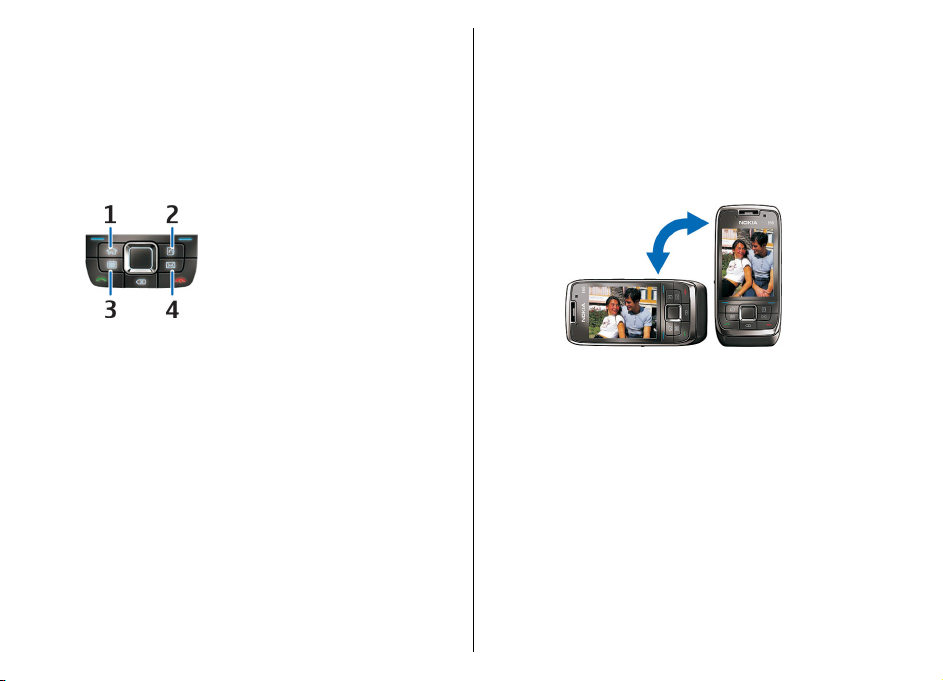
tipka se uporablja tudi v aplikacijah Glasovni ukazi in
Pritisni in govori.
3 — Tipka za zmanjšanje glasnosti
4 — Sprožilec kamere
5 — Gumb za sprostitev
6 — Priključek za slušalke
7 — Mikro USB-vrata
8 — Infrardeči vmesnik
1 — Tipka Domov
2 — Tipka za imenik
— Tipka za koledar
3
— E-poštna tipka
4
Samodejni zasuk zaslona
V vseh aplikacijah se zaslon samodejno preklopi med
pokončnim in ležečim načinom, če obrnete napravo v
levo. Če na primer brskate po spletu in obrnete napravo
v levo, se slika ustrezno zasuka in se prikaže v
celozaslonskem načinu. Pritisnite eno od izbirnih tipk,
da prikažete podokni za nadzor in stanje. Slika se
prikaže v celozaslonskem načinu v aplikaciji RealPlayer,
brskalniku in prikazovalniku slik.
Če želite izključiti samodejni zasuk zaslona ali
preklapljanje na celozaslonski način, izberite Meni >
Orodja > Nastavitve > Splošno > Prilagajanje >
Zaslon > Zasuk zaslona ali Obrni za celozasl. prik..
Premikanje naprave
Naprava samodejno zasuče zaslon, ko jo premaknete,
ter se odziva na tapkanje in obračanje. Lučke tipke za
pomikanje vas obveščajo o dogodkih, drsnik pa
omogoča sprejemanje in končevanje klicev in
zaklepanje tipkovnice.
Utišanje naprave
Če želite vključiti dremež koledarskega opozorila ali
bujenja ali utišati opozarjanje na dohodni klic, obrnite
napravo s sprednjo stranjo navzdol.
Napravo lahko utišate tudi tako, da jo dvakrat tapnete.
Utišanje s tapkanjem vključite tako, da izberete Meni >
Orodja > Nastavitve > Splošno > Prilagajanje >
Toni > Tapni za utišanje > Vključeno.
15
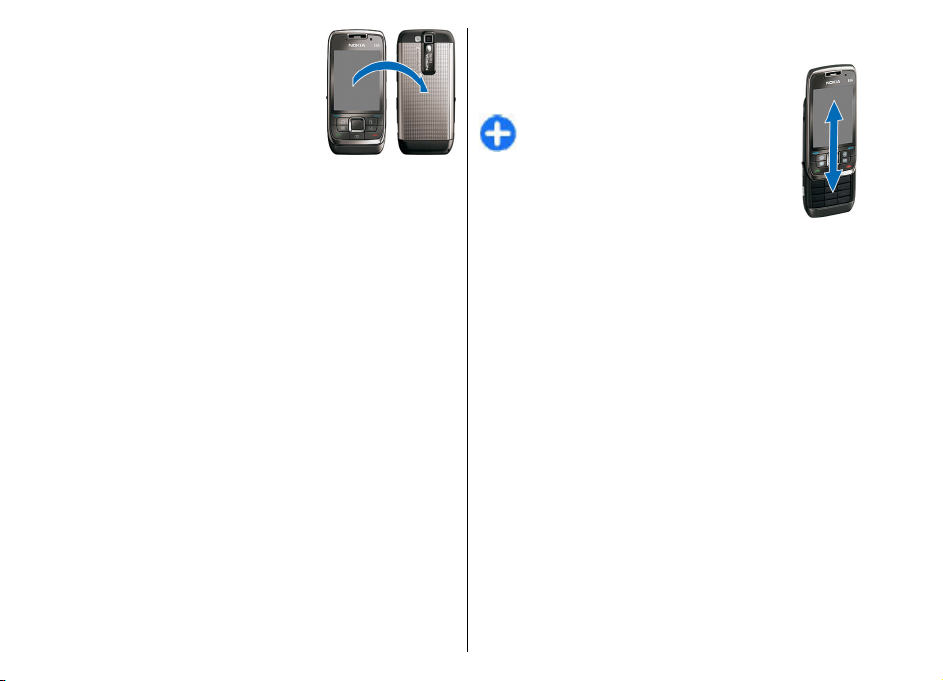
Utišanje s tapkanjem ali
obračanjem izključite tako, da
izberete Meni > Orodja >
Nastavitve > Splošno >
Prilagajanje > Toni > Tapni za
utišanje ali Obrni za utišanje.
Lučke tipke za pomikanje
Ko prejmete sporočilo ali se ne oglasite na klic, začne
tipka za pomikanje utripati in vas tako opozarja na
dogodek. Ko osvetlitev zaslona ugasne, začne tipka za
pomikanje počasi utripati.
Če želite nastaviti čas utripanja za prezrte dogodke ali
izbrati, o katerih dogodkih želite biti obveščeni,
izberite Meni > Orodja > Nastavitve > Splošno >
Prilagajanje > Opozorilna lučka.
Počasno utripanje izključite tako, da izberete Meni >
Orodja > Profili in profil. Izberite Prilagodi >
Utripajoča lučka.
Funkcija drsnika
Klici na uradno številko za klic v sili, ki je programirana
v vašo napravo, naj bi bili mogoči tudi, če je naprava
ali tipkovnica zaklenjena.
Celotno tipkovnico odprete ali zaprete tako, da
potisnete drsnik navzgor ali navzdol.
Tipkovnico zaklenete tako, da zaprete drsnik.
Odklenete jo tako, da odprete drsnik.
Nasvet: Če želite odkleniti tipkovnico,
ne da bi odprli drsnik, pritisnite levo in
nato desno izbirno tipko.
Klic sprejmete tako, da odprete drsnik. Klic
končate tako, da zaprete drsnik, razen če so z
napravo povezane slušalke, ali pa izberite
Možnosti, preden zaprete tipkovnico.
Če želite spremeniti nastavitve drsnika, izberite
Meni > Orodja > Nastavitve > Splošno > Upravlj.
z drsnik..
Tipkovnica naprave se samodejno zaklepa, kar
preprečuje nenamerne pritiske na tipke. Če želite
spremeniti zakasnitev, po kateri se tipkovnica zaklene,
izberite Meni > Orodja > Nastavitve > Splošno >
Varnost > Telefon in kartica SIM > Čas pred
samozakl. tipk..
16

Nastavitev naprave
Nastavite napravo E66 po teh navodilih.
Vstavljanje kartice SIM in baterije
1. Napravo obrnite s hrbtno stranjo proti sebi,
pritisnite gumba za sprostitev (1) in potisnite
hrbtni pokrovček vstran (2).
2. Če je baterija vstavljena, jo dvignite v smeri puščice
in jo odstranite.
3. Vstavite kartico SIM. Predel s priključki na kartici
mora biti obrnjen proti priključkom naprave,
prirezani vogal kartice pa proti vrhu naprave.
4. Vstavite baterijo. Priključke na njej poravnajte z
ustreznimi priključki v ležišču za baterijo in jo
vstavite v smeri puščice.
17
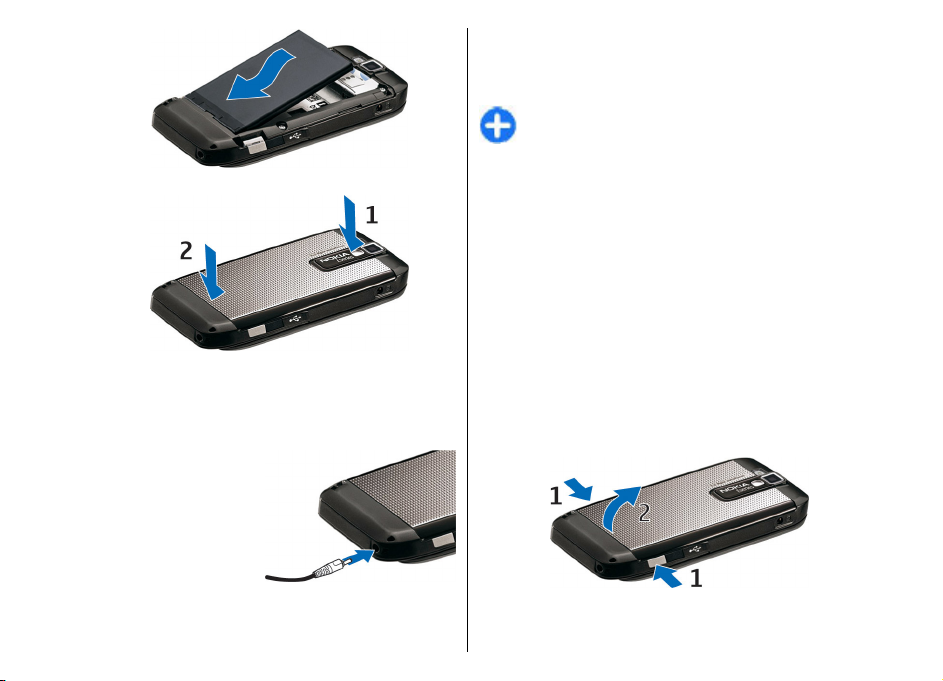
5. Potisnite hrbtni pokrovček nazaj v ustrezni položaj.
Polnjenje baterije
1. Združljiv polnilnik priključite v električno vtičnico.
2. Napajalni kabel
priključite na napravo.
Če je baterija
popolnoma prazna,
lahko traja nekaj časa,
preden se kazalnik
polnjenja začne
pomikati.
3. Ko je baterija povsem
18
polna, polnilnik najprej iztaknite iz naprave, potem
pa še iz električne vtičnice.
Baterijo naprave so napolnili že v tovarni, vendar je
lahko stopnja napolnjenosti različna. Da bi dosegli
najboljši čas delovanja, baterijo polnite, dokler
kazalnik ne pokaže, da je čisto polna.
Nasvet: Če želite polniti baterijo naprave Nokia
E66 s starejšimi združljivimi modeli polnilnikov
Nokia, lahko uporabite adapter CA-44
(priključite ga na stari polnilnik). Adapter je v
prodaji posebej.
Vstavljanje pomnilniške kartice
Pomnilniško kartico uporabljajte, če želite varčevati s
pomnilnikom v napravi. Podatke v napravi lahko tudi
varnostno kopirate na pomnilniško kartico.
Pomnilniška kartica je morda že vstavljena v napravo.
Pomnilniške kartice so v prodaji tudi posebej.
1. Napravo obrnite s hrbtno stranjo proti sebi,
pritisnite gumba za sprostitev (1) in potisnite
hrbtni pokrovček vstran (2).
2. Vstavite pomnilniško kartico v režo, najprej predel
s priključki. Poskrbite, da bodo priključki na kartici
obrnjeni proti priključkom na napravi.
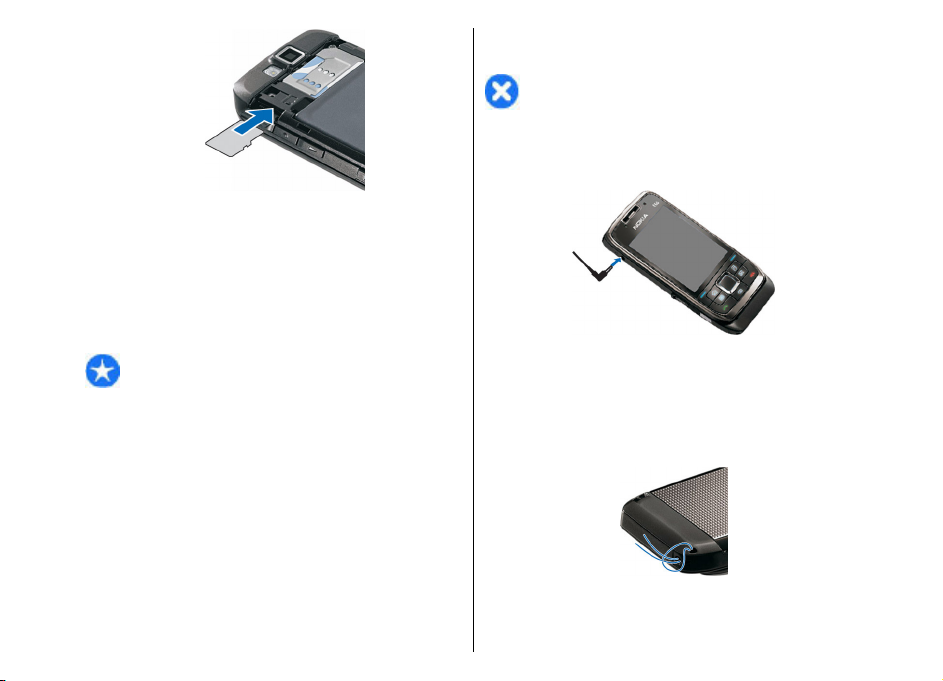
3. Potisnite jo navznoter, da se zaskoči.
4. Zaprite hrbtni pokrovček.
Odstranitev pomnilniške kartice
Priklapljanje slušalk
Opozorilo: Uporaba slušalk lahko vpliva na
zaznavanje zvokov iz okolice. Slušalk ne uporabljajte,
kadar bi to lahko ogrozilo vašo varnost.
Združljive slušalke povežite s priključkom za slušalke
na napravi.
Pomembno: Pomnilniške kartice ne odstranjujte
med tem, ko naprava uporablja podatke na njej.
Odstranitev kartice med delovanjem lahko poškoduje
pomnilniško kartico, napravo ali na kartici shranjene
podatke.
1. Na kratko pritisnite tipko za vklop/izklop in izberite
Odstrani pomn. kart..
2. Pritisnite gumb za sprostitev in odstranite hrbtni
pokrovček.
3. Pritisnite pomnilniško kartico, da jo sprostite iz
reže.
4. Zaprite hrbtni pokrovček.
Pritrditev paščka za zapestje
Pašček napeljite tako, kot je prikazano, in ga zategnite.
19
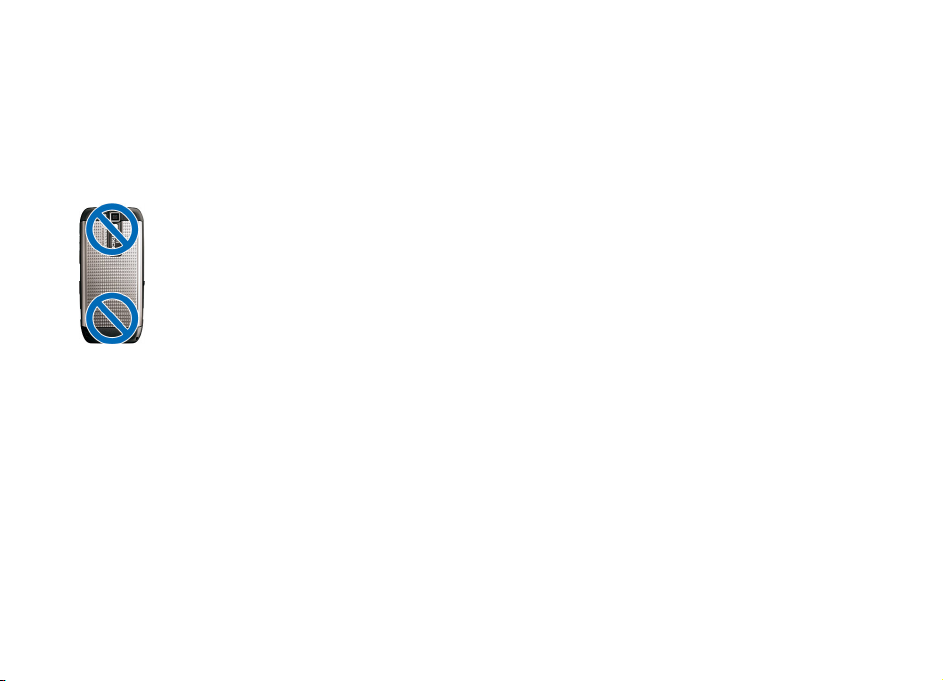
Antene
Vaša naprava ima morda notranjo in zunanje antene.
Kot pri vseh drugih radiooddajnih napravah se predela
antene ne dotikajte po nepotrebnem med tem, ko
antena prenaša ali sprejema signale. Dotikanje antene
vpliva na kakovost komunikacije ter lahko povzroči, da
naprava deluje z večjo močjo, kot bi bilo potrebno, in
lahko zmanjša življenjsko dobo baterije.
20
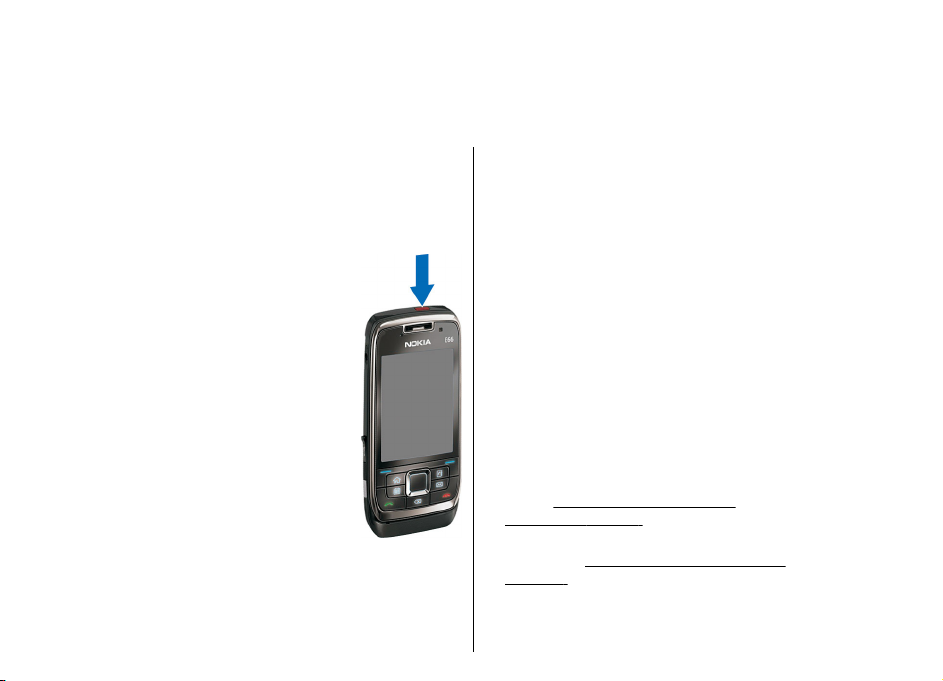
Hitri začetek
Ko določite nastavitve, vklopite napravo Eseries in
začnite odkrivati, katere nove funkcije ponuja.
Prvi zagon
1. Pridržite tipko za vklop/izklop.
2. Če naprava zahteva kodo PIN ali
kodo za zaklepanje, jo vnesite in
izberite OK.
3. Ko naprava to zahteva, vnesite
državo, kjer ste, ter datum in uro. Če
želite poiskati svojo državo, vnesite
prve črke njenega imena.
Pomembno je, da izberete pravo
državo. Če pozneje izberete državo,
ki je v drugem časovnem pasu, se
lahko načrtovani koledarski vnosi
spremenijo. Odpre se aplikacija
Dobrodošli.
4. Izberite eno od možnosti ali pa
Izhod, da zaprete aplikacijo.
Če bi radi določili različne nastavitve v napravi,
uporabite aplikacijo Nastavitveni čarovnik in druge
čarovnike, ki so na voljo na domačem zaslonu. Naprava
bo ob vklopu morda prepoznala ponudnika kartice SIM
in samodejno konfigurirala nekatere nastavitve.
Pravilne nastavitve lahko tudi dobite pri ponudniku
storitev.
Napravo lahko vklopite, tudi če kartica SIM ni
vstavljena. Naprava se zažene v načinu brez povezave,
zato ne morete uporabljati funkcij, ki so odvisne od
povezave z mobilnim omrežjem.
Napravo izklopite tako, da pridržite tipko za vklop/
izklop.
Dobrodošli
Ko napravo prvič vklopite, se odpre aplikacija
Dobrodošli. Izberite med temi možnostmi:
• Vadnica ponuja informacije o napravi in navodila
za njeno uporabo.
• Izmenjava omogoča prenos vsebin, kot so vizitke
imenika in koledarski vnosi, iz združljive naprave
Nokia. Glejte "Prenos vsebin med
napravami", str. 24.
• Nast. čarovnik vam pomaga določiti različne
nastavitve.
", str. 22.
• Operater vsebuje povezavo do domačega portala
vašega operaterja.
Glejte "Nastavitveni čarovnik
21
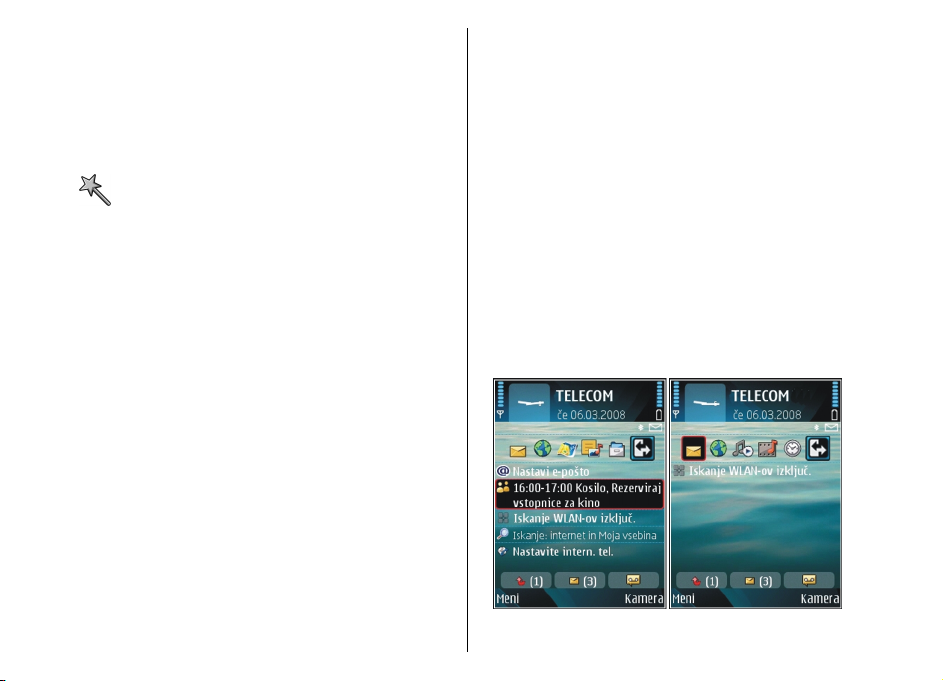
Pozneje odprete aplikacijo Dobrodošli tako, da
izberete Meni > Pomoč > Dobrodošli.
Razpoložljive možnosti se lahko na različnih območjih
razlikujejo.
Nastavitveni čarovnik
Izberite Meni > Orodja > Nast. čarovn..
Nastavitveni čarovnik v napravi konfigurira nastavitve,
ki temeljijo na informacijah vašega mobilnega
operaterja. Da bi te storitve lahko uporabljali, vam bo
ponudnik storitev morda moral vključiti podatkovno
povezavo ali druge storitve.
Razpoložljivost različnih nastavitev v čarovniku je
odvisna od funkcij naprave, kartice SIM, ponudnika
mobilnih storitev in podatkov v podatkovni zbirki
nastavitvenega čarovnika.
Če vaš ponudnik storitev ne ponuja storitve
nastavitvenega čarovnika, ta meni v napravi morda ne
bo prikazan.
Čarovnika zaženete tako, da izberete Začni. Ko
aplikacijo prvič uporabite, vas vodi skozi konfiguracijo
nastavitev. Če v napravo ni vstavljena kartica SIM,
morate izbrati svojo državo in ponudnika storitev. Če
država ali ponudnik storitev, ki ju predlaga čarovnik,
nista pravilna, ju izberite s seznama. Če prekinete
postopek konfiguracije, nastavitve niso določene.
Po konfiguraciji nastavitev odprete glavni prikaz
22
nastavitvenega čarovnika tako, da izberete OK.
V glavnem prikazu izberite Možnosti in med
naslednjim:
• Operater — Določite nastavitve, specifične za
operaterja, na primer za večpredstavnostna
sporočila, internet, WAP in pretakanje.
• E-pošta — Določite e-poštne nastavitve.
• Prit. in govori — Določite nastavitve za storitev
Pritisni in govori.
• Soupor. videa — Določite nastavitve souporabe
videa.
Če ne morete uporabljati nastavitvenega čarovnika,
obiščite spletno stran Nokia za nastavitev telefona.
Domači zaslon
Na domačem zaslonu lahko hitro dostopate do funkcij,
ki jih najpogosteje uporabljate, ter opazite morebitne
neodgovorjene klice ali nova sporočila.
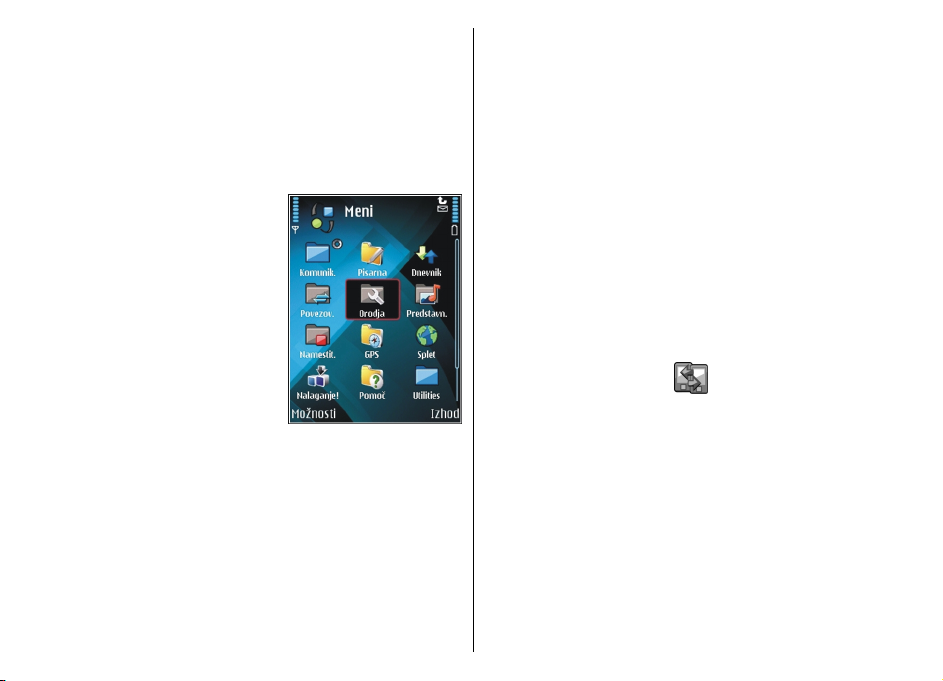
Določite lahko dva domača zaslona za različne namene,
na primer enega za poslovno pošto in obvestila ter
drugega za osebno e-pošto. Tako ne boste videli
poslovnih sporočil zunaj delovnega časa.
Meni
Izberite Meni.
Meni je začetno mesto, kjer
lahko odpirate vse aplikacije
v napravi ali na pomnilniški
kartici.
Meni vsebuje aplikacije in
mape, ki so skupine
podobnih aplikacij. Vse
aplikacije, ki jih sami
namestite v napravo, se
privzeto shranijo v mapo
Namestit..
Če želite odpreti aplikacijo,
se pomaknite nanjo in
pritisnite tipko za
pomikanje.
Aplikacije si ogledate na seznamu tako, da izberete
Možnosti > Zamenjaj prikaz > Prikaži seznam. Če
se želite vrniti v prikaz mreže, izberite Možnosti >
Zamenjaj prikaz > Prikaži mrežo.
Če želite animirane ikone in mape v aplikacijah,
izberite Možnosti > Animacija ikon > Vključeno.
Če bi radi preverili, koliko pomnilnika zasedajo različne
aplikacije in podatki v napravi in na pomnilniški kartici
ter koliko ga je še na voljo, izberite Možnosti >
Podrobnosti pomnil..
Novo mapo ustvarite tako, da izberete Možnosti >
Nova mapa.
Če želite preimenovati novo mapo, izberite
Možnosti > Preimenuj.
Če želite preurediti mapo, poiščite aplikacijo, ki bi jo
radi premaknili, in izberite Možnosti > Premakni.
Poleg aplikacije se pojavi oznaka. Pomaknite se do
novega mesta zanjo in izberite OK.
Če želite premakniti aplikacijo v drugo mapo, se
pomaknite na aplikacijo ter izberite Možnosti >
Premakni v mapo, novo mapo in OK.
Če želite naložiti aplikacije iz spleta, izberite
Možnosti > Naloži aplikacije.
Izmenjava
Izberite Meni > Orodja > Izmenjava.
Iz združljive naprave znamke Nokia lahko po povezavi
Bluetooth ali infrardeči povezavi v novo napravo
Eseries prenašate vsebine, kot so vizitke imenika.
Kakšne vsebine je mogoče prenesti, je odvisno od
modela naprave. Če druga naprava podpira
sinhronizacijo, lahko tudi sinhronizirate podatke med
napravama ali pošiljate podatke iz te naprave v drugo.
Če prenašate podatke iz svoje prejšnje naprave, boste
morda morali vanjo vstaviti kartico SIM. Vaša nova
naprava Eseries za prenos podatkov ne potrebuje
kartice SIM.
23
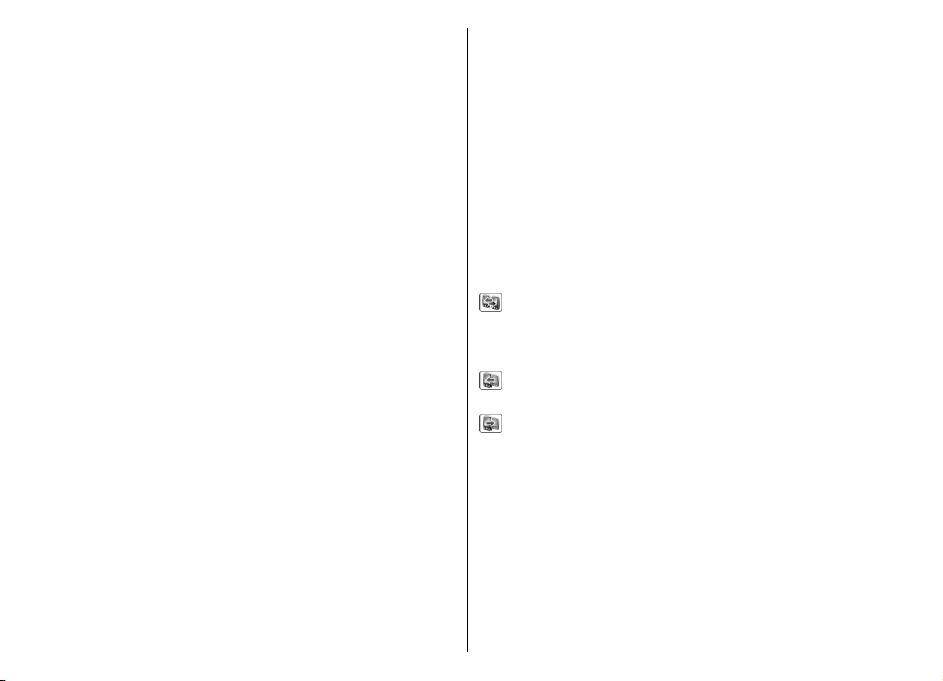
Vsebina se iz pomnilnika druge naprave kopira na
ustrezno mesto v vaši napravi. Čas kopiranja je odvisen
od količine podatkov. Postopek lahko prekinete in ga
nadaljujete pozneje.
Postopek prenašanja podatkov morda ne bo vedno
enak; to je med drugim odvisno tudi od tega, ali ste
prekinili prejšnji prenos podatkov. Razpoložljivost
predmetov za prenos je odvisna od druge naprave.
Prenos vsebin med napravami
Napravi povežete tako, da se ravnate po navodilih na
zaslonu. Pri nekaterih modelih naprav se aplikacija
Izmenjava pošlje drugi napravi v sporočilu. V drugo
napravo namestite aplikacijo Izmenjava tako, da
odprete sporočilo in se ravnate po navodilih na
zaslonu. V novi napravi Eseries izberite vsebino, ki jo
želite kopirati iz druge naprave.
Po prenosu podatkov lahko v glavni prikaz shranite
bližnjico z nastavitvami prenosa, da ga boste pozneje
ponovili. Bližnjico lahko uredite, če izberete
Možnosti > Nastavitve bližnjice.
Dnevnik prejšnjega prenosa odprete tako, da se v
glavnem prikazu pomaknete na bližnjico za prenos, če
je na voljo, in izberete Možnosti > Prikaži dnevnik.
V dnevniku so prikazani tudi morebitni nerazrešeni
spori pri prenosih. Če želite razrešiti spore, izberite
Možnosti > Razreši spore.
Sinhroniziranje, nalaganje in pošiljanje podatkov
Če ste že prej prenesli podatke v napravo z aplikacijo
Izmenjava, izberite med naslednjimi ikonami v
glavnem prikazu aplikacije Izmenjava:
Sinhronizirajte podatke z združljivo napravo, če
druga naprava podpira sinhronizacijo. Sinhronizacija
omogoča usklajevanje podatkov med obema
napravama.
Nalo žite podatke iz dr uge naprave v novo napravo
Eseries.
Pošljite podatke iz nove naprave Eseries v drugo
napravo.
Prikaz dnevnika prenosa
Po vsakem prenosu se prikaže dnevnik prenosa.
Če bi radi videli podrobnosti o prenosu, se pomaknite
na preneseni predmet v dnevniku in izberite
Možnosti > Podrobn..
24
Pogoste funkcije v več aplikacijah
Naslednje funkcije najdete v več aplikacijah:
Če želite zamenjati profil oziroma izklopiti ali zakleniti
napravo, na kratko pritisnite tipko za vklop/izklop.
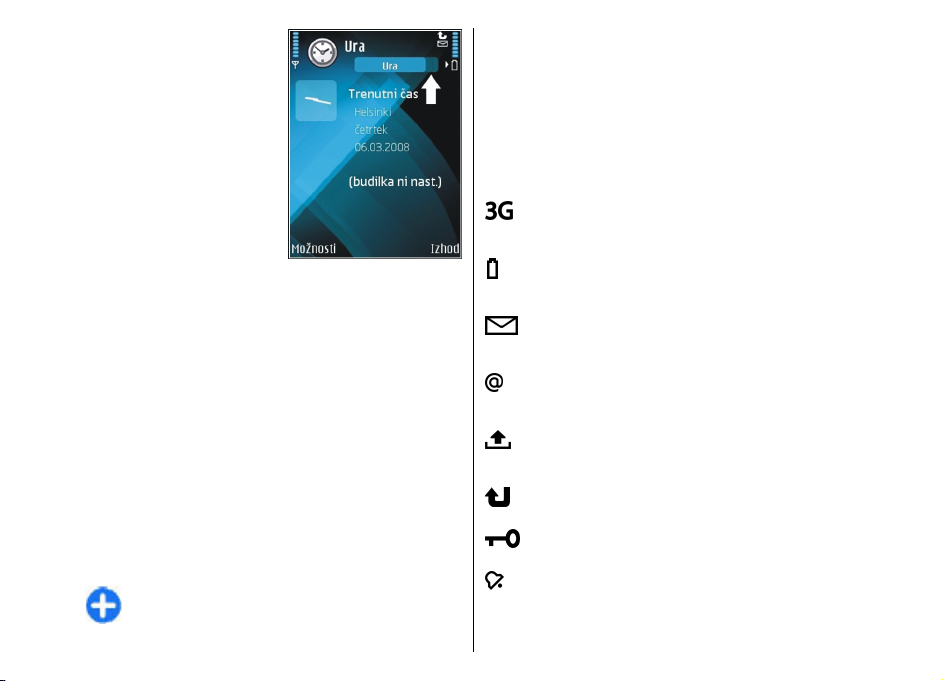
Če aplikacijo sestavlja več
zavihkov (glejte sliko), jih
odprete tako, da se
pomaknete levo ali desno.
Nastavitve, ki ste jih določili
v aplikaciji, shranite tako, da
izberete Nazaj.
Če želite shraniti datoteko,
izberite Možnosti >
Shrani. Na voljo so različne
možnosti shranjevanja,
odvisno od aplikacije, ki jo
uporabljate.
Datoteko pošljete tako, da izberete Možnosti >
Pošlji. Datoteko lahko pošljete v e-poštnem ali
večpredstavnostnem sporočilu ali po infrardeči
povezavi ali povezavi Bluetooth.
Besedilo kopirate tako, da pridržite dvigalko in s tipko
za pomikanje izberete želeno besedilo. Pridržite
dvigalko in izberite Kopiraj. Besedilo prilepite tako, da
se pomaknete, kamor ga želite prilepiti, pridržite
dvigalko in izberete Prilepi. Tega načina morda ne
boste mogli uporabljati v aplikacijah, ki imajo lastne
ukaze za kopiranje in lepljenje.
Če želite izbrati različne predmete, kot so sporočila,
datoteke ali vizitke, se pomaknite na želeni predmet.
Izberite Možnosti > Označi/Odznači > Označi, če
želite izbrati en predmet, ali Možnosti > Označi/
Odznači > Označi vse, da izberete vse predmete.
Nasvet: Če želite izbrati skoraj vse predmete,
najprej izberite Možnosti > Označi/Odznači >
Označi vse, nato predmete, ki jih ne želite, in
Možnosti > Označi/Odznači > Odznači.
Če želite izbrati predmet v datoteki (na primer prilogo
v dokumentu), se pomaknite nanj, tako da se ob
straneh predmeta prikažejo oglate oznake.
Znaki na zaslonu
Naprava se uporablja v omrežju UMTS
(omrežna storitev).
Stopnja napolnjenosti baterije. Višji stolpec
označuje polnejšo baterijo.
V mapi Prejeto v meniju Sporočila je eno ali več
neprebranih sporočil.
V oddaljeni nabiralnik ste prejeli novo e-poštno
sporočilo.
V mapi V pošiljanju v meniju Sporočila so
sporočila, ki čakajo na pošiljanje.
Imate enega ali več neodgovorjenih klicev.
Tipke naprave so zaklenjene.
Budilka je vključena.
25
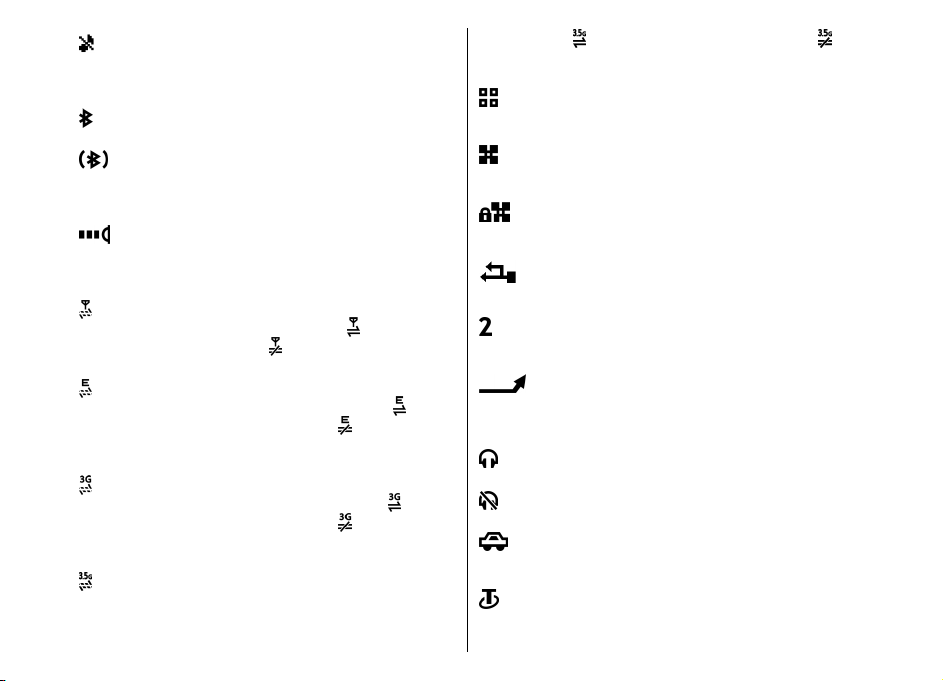
Izbrali ste tihi profil, zato vas naprava ne bo
zvočno opozarjala na dohodne klice ali prejeta
sporočila.
Funkcija Bluetooth je vključena.
ikona , je povezava aktivna. Če je ikona , je
povezava zadržana.
Napravo ste nastavili na iskanje omrežij WLAN
in tako omrežje je na voljo.
26
Po povezavi Bluetooth se prenašajo podatki. Če
kazalnik utripa, se skuša naprava povezati z
drugo napravo.
Vzpostavljena je infrardeča povezava. Če znak
utripa, skuša naprava povezavo vzpostaviti ali
pa se je ta pravkar prekinila.
Na voljo je paketna podatkovna povezava GPRS
(omrežna storitev). Če je ikona
aktivna. Če je ikona
Na voljo je paketna podatkovna povezava
EGPRS (omrežna storitev). Če je ikona
povezava aktivna. Če je ikona
zadržana.
Na voljo je paketna podatkovna povezava
UMTS (omrežna storitev). Če je ikona
povezava aktivna. Če je ikona
zadržana.
Hitro nalaganje podatkovnih paketov (HSDPA)
je podprto in na voljo (omrežna storitev). Ikona
se lahko na različnih območjih razlikuje. Če je
, je povezava zadržana.
, je povezava
, je
, je povezava
, je
, je povezava
Aktivna povezava z omrežjem WLAN, ki ne
uporablja šifriranja.
Aktivna povezava z omrežjem WLAN, ki
uporablja šifriranje.
Naprava je povezana z računalnikom po
podatkovnem kablu USB.
Uporablja se druga telefonska linija (omrežna
storitev).
Vsi klici so preusmerjeni na drugo telefonsko
številko. Če imate dve telefonski liniji, številka
označuje izbrano linijo.
Z napravo so povezane slušalke.
Povezava Bluetooth s slušalko je prekinjena.
Z napravo je povezan komplet za prostoročno
uporabo v vozilu.
Na napravo je priključen komplet za
uporabnike slušnih aparatov.
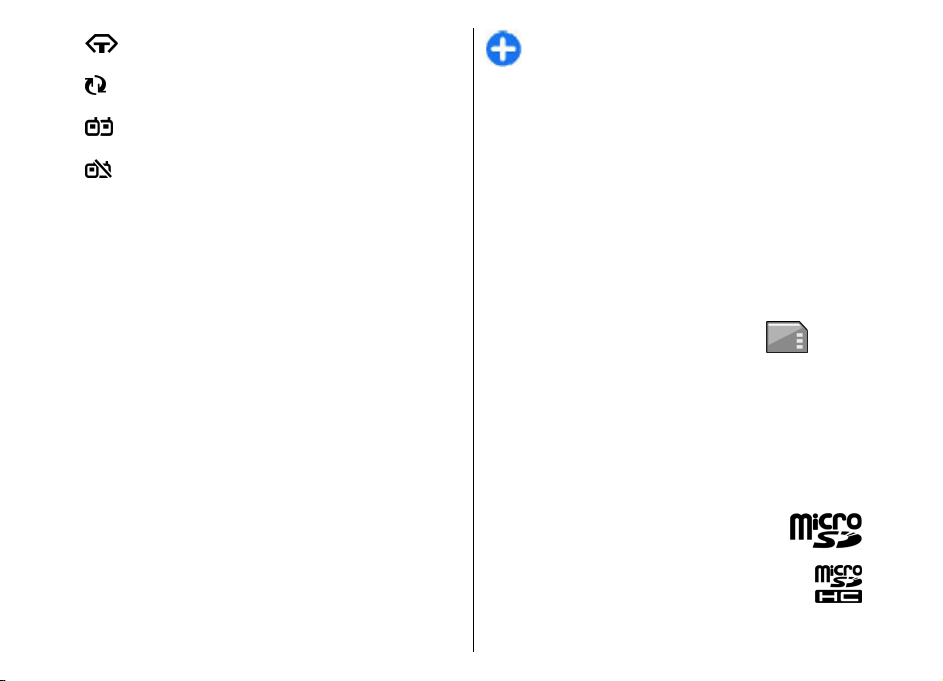
Z napravo je povezan besedilni telefon.
Naprava se sinhronizira.
Vzpostavljena je povezava Pritisni in govori.
Povezava Pritisni in govori je v načinu "ne
moti", ker je vrsta zvonjenja nastavljena na
Kratek pisk ali Tiho, ali pa zaradi dohodnega
ali aktivnega klica. V tem načinu ne morete
vzpostavljati klicev PG.
Nadzor glasnosti
Če želite nastaviti glasnost slušalke med klicem ali
glasnost predstavnostnih aplikacij, uporabite tipki za
nastavljanje glasnosti.
Pomnilnik
Za shranjevanje podatkov in nameščanje aplikacij sta
na voljo dva pomnilnika: pomnilnik naprave in
pomnilniška kartica.
Prosti pomnilnik
Če vas zanima, koliko pomnilnika se trenutno
uporablja, koliko je nezasedenega prostora in koliko
pomnilnika zasedajo različne vrste podatkov, izberite
Meni > Možnosti > Podrobnosti pomnil. > Pomn.
telefona ali Pomn. kartica.
Nasvet: Redno prenašajte podatke na
pomnilniško kartico ali v računalnik ali pa z
nadzornikom datotek zbrišite datoteke, ki jih ne
potrebujete več, da bo v napravi vedno dovolj
prostega pomnilnika.
Ko namestite aplikacije na združljivo pomnilniško
kartico, ostanejo namestitvene datoteke (.sis, .sisx) v
pomnilniku naprave. Zasedejo lahko veliko prostora,
zato morda ne boste mogli shranjevati drugih datotek.
Da bi ohranili dovolj prostora v pomnilniku, jih s
programsko opremo Nokia PC Suite najprej varnostno
kopirajte v združljiv računalnik, nato pa jih z
upraviteljem datotek odstranite iz pomnilnika
naprave. Če ste datoteko .sis prejeli kot prilogo
sporočilu, sporočilo zbrišite iz mape Prejeto.
Pomnilniška kartica
Izberite Meni > Orodja > Pomnilnik.
Če pomnilniške kartice ne morete uporabljati v napravi,
je kartica morda napačne vrste, ni formatirana za vašo
napravo ali pa je njen datotečni sistem poškodovan.
Vaša naprava Nokia podpira datotečna sistema FAT16
in FAT32 za pomnilniške kartice.
MicroSDHC
Ta naprava podpira pomnilniške kartice
microSD in microSDHC.
S to napravo uporabljajte samo združljive
pomnilniške kartice, da bi tako zagotovili
pravilno delovanje. Združljivost kartice
preverite pri njenem proizvajalcu ali
prodajalcu. Druge pomnilniške kartice, razen microSD
27
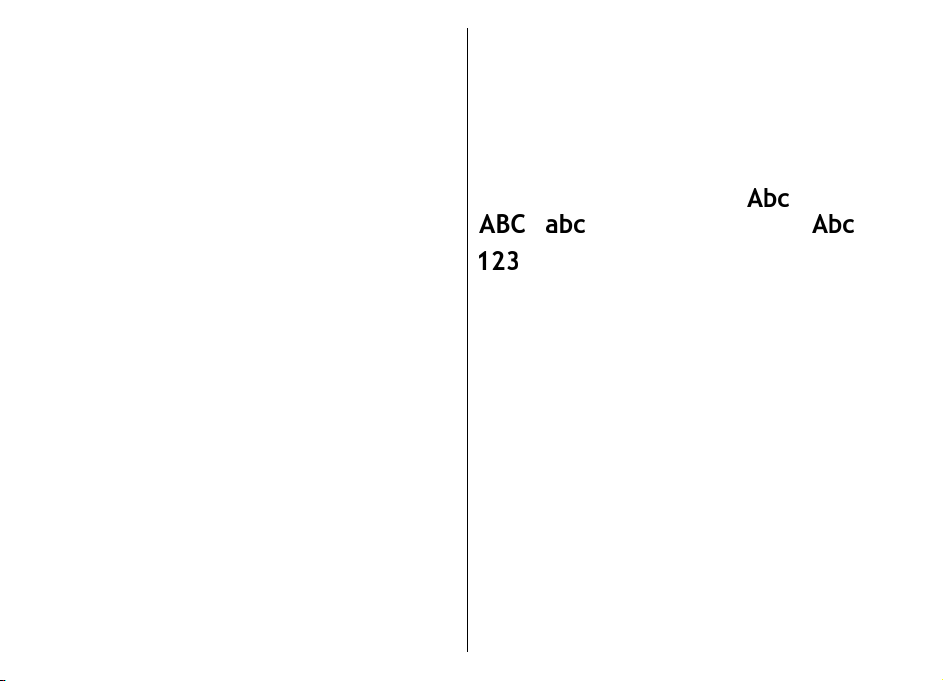
in microSDHC, niso združljive s to napravo. Uporaba
nezdružljive pomnilniške kartice lahko poleg kartice
poškoduje tudi napravo in na nezdružljivi kartici
shranjene podatke.
Uporaba pomnilniške kartice
Če želite formatirati pomnilniško kartico, da bo
združljiva z vašo napravo, izberite Možnosti >
Formatiraj kartico. Vsi podatki na pomnilniški kartici
se s formatiranjem trajno izgubijo. Vprašajte
prodajalca, ali morate pomnilniško kartico pred
uporabo formatirati.
Če želite spremeniti ime pomnilniške kartice, izberite
Možnosti > Ime pomniln. kartice.
Pomnilniško kartico lahko zaščitite z geslom, da
preprečite nepooblaščen dostop do podatkov na njej.
Če želite nastaviti geslo, izberite Možnosti > Nastavi
geslo. Geslo lahko vsebuje do osem znakov ter
razlikuje med velikimi in malimi črkami. Shranjeno je
v napravi. Dokler pomnilniško kartico uporabljate z isto
napravo, vam gesla ni treba ponovno vnesti. Geslo
morate vnesti, če kartico uporabite v drugi napravi. Vse
pomnilniške kartice ne podpirajo zaščite z geslom.
Geslo za uporabo pomnilniške kartice odstranite tako,
da izberete Možnosti > Odstrani geslo. Če odstranite
geslo, podatki na pomnilniški kartici niso več zaščiteni
pred nepooblaščeno uporabo.
Zaklenjeno pomnilniško kartico odklenete tako, da
izberete Možnosti > Odkleni pom. kartico. Vnesite
geslo.
28
Pisanje besedila
Načini vnosa besedila se lahko razlikujejo med
napravami, ki so na voljo na različnih tržiščih.
Običajni način pisanja
Med običajnim pisanjem besedila je v zgornjem
desnem vogalu zaslona prikazan znak
in označujeta izbrano velikost črk.
pomeni, da bo začetnica velika, preostale črke pa male.
označuje način vnašanja številk.
Besedilo pišete s tipkovnico tako, da pritisnete
številsko tipko od 2 do 9 tolikokrat, da se prikaže želeni
znak. Na voljo je več znakov, kot jih je napisanih na
posamezni tipki. Če je naslednja črka, ki jo želite
napisati, na isti tipki kot prejšnja, počakajte, da se spet
pojavi kazalka, in šele nato vnesite naslednjo črko.
Številko vnesete tako, da pridržite ustrezno tipko.
Med velikimi in malimi črkami ter številskim načinom
preklapljate s tipko #.
Če želite zbrisati znak, pritisnite vračalko. Če pridržite
vračalko, zbrišete več znakov hkrati.
Do najpogostejših ločil dostopate tako, da pritisnete
tipko 1. Večkrat pritisnite 1, da najdete želeno ločilo.
Če želite vnesti posebne znake, pritisnite tipko *.
Poiščite želeni znak in pritisnite tipko za pomikanje.
Presledek vstavite tako, da pritisnete tipko 0. Če želite
kazalko premakniti v naslednjo vrstico, trikrat
pritisnite tipko 0.
.
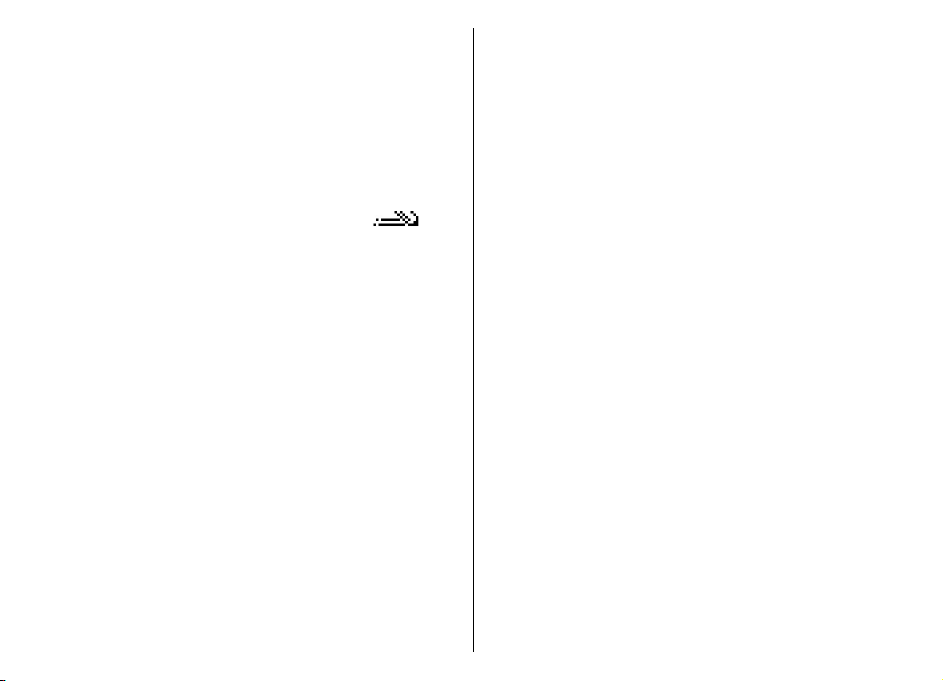
Med različnimi velikostmi črk preklapljate tako, da
pritiskate tipko #.
Če želite izključiti pisanje s predvidevanjem vnosa za
vse urejevalnike v napravi, dvakrat na kratko pritisnite
#.
Predvidevanje vnosa besedila
1. Vnašanje besedila s predvidevanjem vključite tako,
da dvakrat na kratko pritisnete #. S tem vključite
pisanje s predvidevanjem vnosa za vse urejevalnike
v napravi. Na zaslonu se prikaže znak
2. Napišite želeno besedo s tipkami od 2 do 9. Za
vsako črko pritisnite ustrezno tipko samo enkrat.
3. Ko besedo pravilno napišete, se pomaknite desno,
da jo potrdite, ali pritisnite tipko 0, da dodate
presledek.
Če beseda ni prava, pritiskajte tipko *, da se ena za
drugo izpišejo druge ustrezne besede, ki jih je našel
slovar.
Če se za besedo prikaže vprašaj, to pomeni, da
besede, ki ste jo nameravali vnesti, ni v slovarju. Če
želite v slovar dodati novo besedo, izberite Črkuj,
vnesite besedo (največ 32 črk) na običajni način in
izberite OK. Beseda se doda v slovar. Ko se slovar
napolni, nove dodane besede nadomestijo
najstarejše.
Vnesite prvi del zloženke; potrdite ga tako, da se
pomaknete desno. Nato vnesite še zadnji del zloženke.
Pritisnite tipko 0, da besedo dokončate in dodate
presledek.
.
Zamenjava jezika pisanja
Pri pisanju besedila lahko zamenjate jezik. Če na primer
pritiskate tipko 6, da bi vstavili poseben znak, se bodo
glede na izbrani jezik prikazali različni znaki v
različnem vrstnem redu.
Če pišete z nelatinskimi znaki in želite z latinskimi znaki
vnesti na primer e-poštne ali spletne naslove, boste
morda morali zamenjati jezik. To storite tako, da
izberete Možnosti > Jezik pisanja in enega od
jezikov, ki uporabljajo latinsko abecedo.
Dodatne informacije
Navodila v napravi
V odprti aplikaciji izberite Možnosti > Pomoč, da bi
prebrali navodila za prikazane funkcije.
Če želite brskati med temami pomoči in jih iskati,
izberite Meni > Pomoč > Pomoč. Izberete lahko
želene kategorije navodil. Izberite kategorijo, na
primer Sporočila, da bi videli, katera navodila (teme
pomoči) so na voljo. Med branjem teme se pomaknite
levo ali desno, da prikažete druge teme v kategoriji.
Med aplikacijo in pomočjo preklapljate tako, da
pridržite tipko Domov.
29
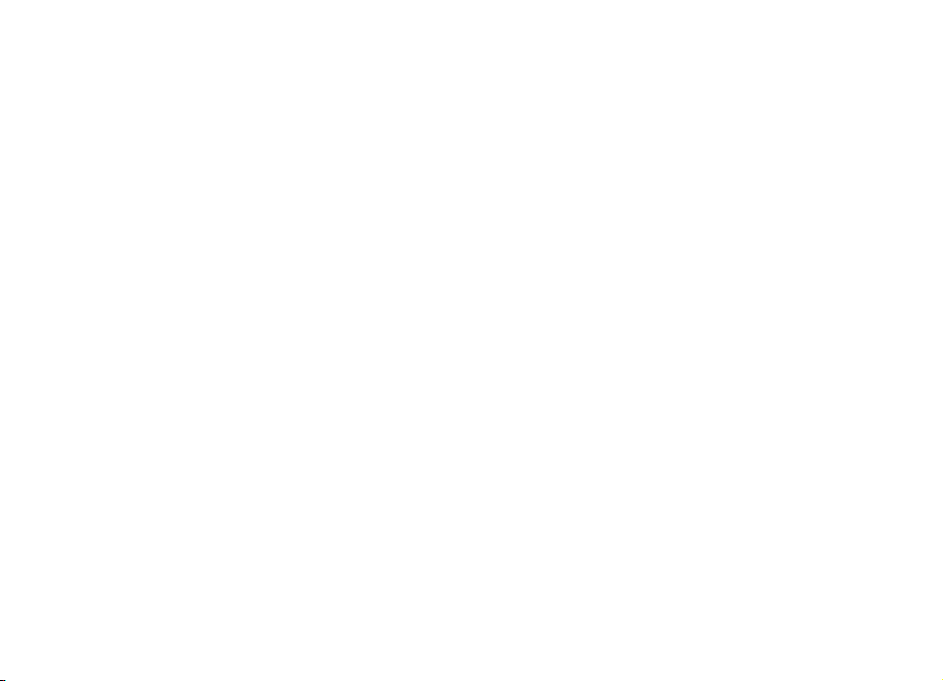
Vadnica
Vadnica vsebuje informacije o napravi in navodila za
njeno uporabo. Izberite Meni > Pomoč > Vadnica.
30
